Page 1

GPSMAP® 500-serien
brukermanual
Page 2
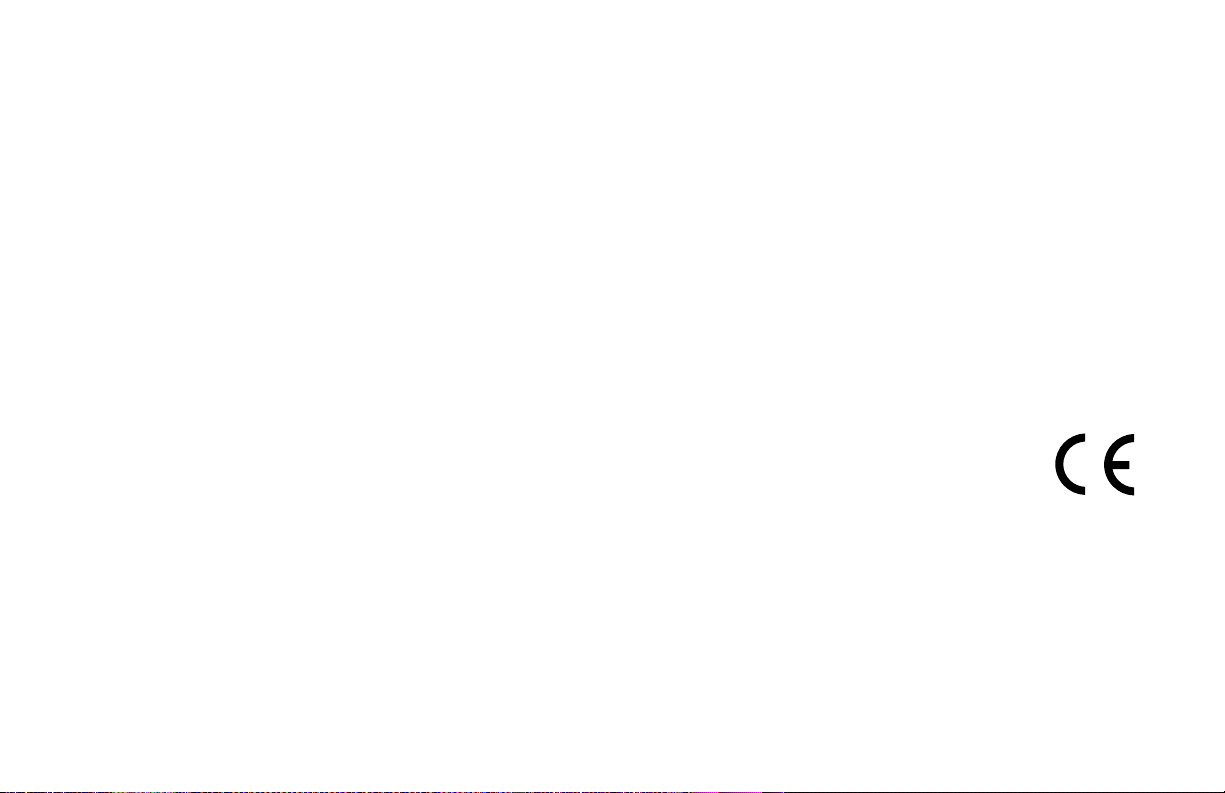
© 2007 Garmin Ltd. eller datterselskapene
Garmin International, Inc.
1200 East 151st Street,
Olathe, Kansas 66062, USA.
Tlf. (913) 397.8200 eller (800) 800.1020
Faks (913) 397.8282
Garmin (Europe) Ltd.
Liberty House
Hounsdown Business Park,
Southampton, Hampshire, SO40 9RB England
Tlf. +44 (0) 870.8501241 (til England)
Garmin Corporation
No. 68, Jangshu 2nd Road,
Shijr, Taipei County, Taiwan
Tlf. 886/2.2642.9199
Faks 886/2.2642.9099
0808 2380000 (i England)
Faks +44 (0) 870.8501251
Med enerett. Med mindre annet er uttrykkelig angitt her, må ingen deler av denne manualen reproduseres, kopieres, overføres, spres, nedlastes eller lagres på noe
medium, uansett formål, uten at det på forhånd er innhentet skriftlig samtykke fra Garmin. Garmin gir med dette tillatelse til å laste ned én kopi av denne manualen til
en harddisk eller et annet elektronisk lagringsmedium for visning, og til å skrive ut én kopi av denne manualen eller tillegg til denne, forutsatt at en slik elektronisk eller
trykt kopi av denne manualen inneholder hele teksten om opphavsretten, og med forbehold om uautorisert, kommersiell distribusjon av denne manualen eller reviderte
versjoner av den er strengt forbudt.
Informasjonen i dette dokumentet kan endres uten varsel. Garmin forbeholder seg retten til å endre eller forbedre produktene sine og gjøre endringer
i innholdet uten plikt til å varsle noen person eller organisasjon om slike endringer eller forbedringer. Besøk Garmins webområde (www.garmin.com)
for å nne aktuelle oppdateringer og tilleggsinformasjon om bruk og drift av dette og andre Garmin-produkter.
Garmin® er et varemerke for Garmin Ltd. eller Garmins datterselskaper som er registrert i USA og andre land. GPSMAP®, AutoLocate®, BlueChart®,
BlueChart® g2 Vision™, TracBack®, BlueChart®, MapSource® og Ultrascroll™ er varemerker for Garmin Ltd. eller Garmins datterselskaper.
Disse varemerkene kan ikke brukes uten uttrykkelig tillatelse fra Garmin. XM WX Weather og XM Radio er varemerker for XM Satellite Radio, Inc.
Denne norske versjonen av den engelske GPSMAP
®
500-serien-manualen (Garmin delenummer 190-00758-00, revidert utgave B) er gitt som et
hjelpemiddel.
April 2007 Delenummer 190-00758-38 Rev. A Trykt i Taiwan
Page 3
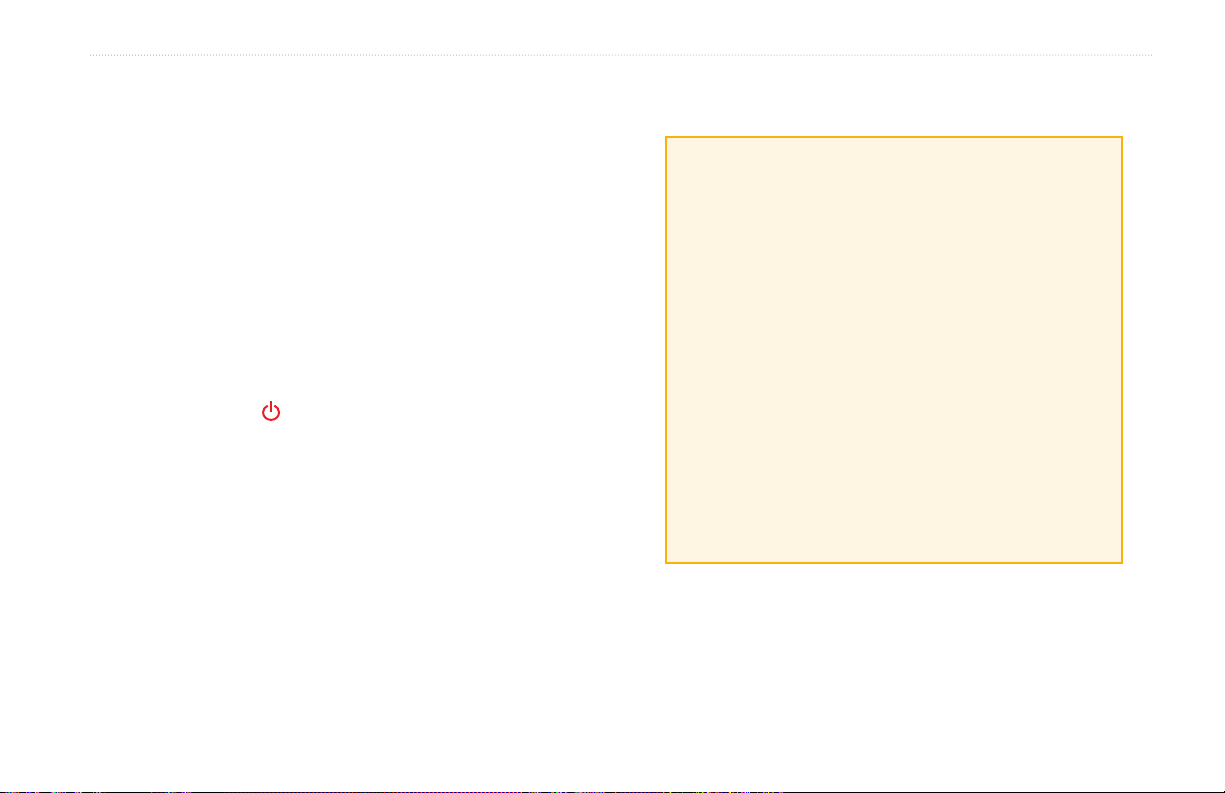
Introduksjon
Denne manualen inneholder informasjon om følgende produkter:
GPSMAP® 520/520s GPSMAP® 525/525s
GPSMAP® 530/530s GPSMAP® 535/535s
GPSMAP® 540/540s GPSMAP® 545/545s
GPSMAP® 550/550s GPSMAP® 555/555s
Tips og snarveier
• Trykk på HOME fra et hvilket som helst
skjermbilde for å gå tilbake til skjermbildet Hjem.
• Trykk på MENU fra et av hovedskjermbildene
for å få tilgang til avanserte innstillinger.
• Trykk på og slipp AV/PÅ-knappen for å justere
visningsinnstillingene.
Standarder i manualen
Når du får instruksjoner om å velge et element i denne manualen, vises
det små piler (>) i teksten. De angir at du må merke ere elementer i
skjermbildet ved hjelp av VIPPEBRYTEREN, og trykke på SELECTknappen etter hvert element. Hvis du for eksempel får instruksjoner som
“velg Kart > Navigasjonskart”, merker du Kart og trykker på SELECT.
Merk deretter Navigasjonskart, og trykk på SELECT en gang til.
Hurtigkoblinger
• Slå enheten av eller på: side 2.
• Innhente GPS-satellittsignaler: side 4.
• Sette inn og fjerne SD-kort: side 5.
• Gjenopprette fabrikkinnstillinger:
• Bruke navigasjonskartet:
• Endre kartinnstillingene: side 16.
• Navigere til et bestemmelsessted: side 19.
• Opprette et veipunkt: side 21.
• Kongurere systeminnstillinger: side 29.
• Bruke ekkolodd:
• Installere enheten: side 39.
• Alarmer og meldinger: side 55.
side 35.
side 5.
side 7.
Introduksjon
GPSMAP® 500-serien brukermanual i
Page 4
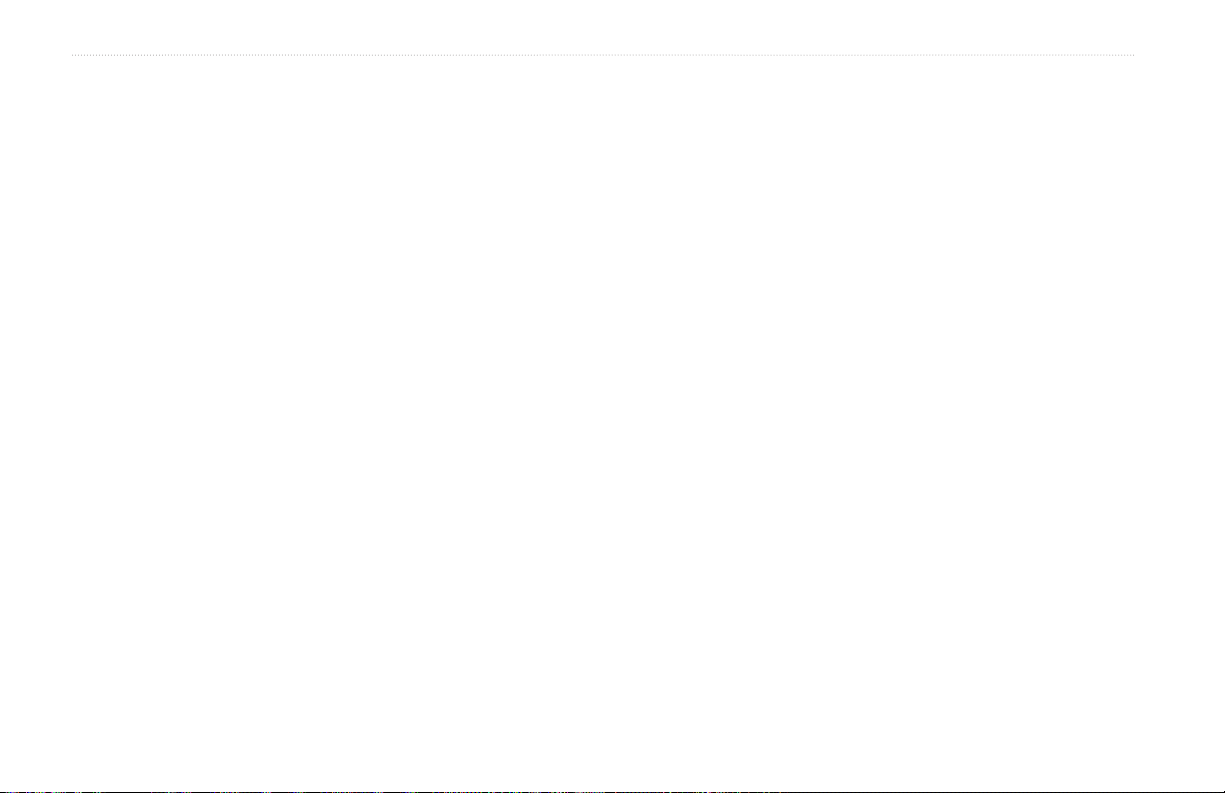
Introduksjon
Innholdsfortegnelse
Introduksjon ..........................................................................i
Tips og snarveier ...................................................................... i
Standarder i manualen ............................................................. i
Hurtigkoblinger ......................................................................... i
Advarsler ................................................................................. iv
Viktig informasjon .................................................................. iv
Komme i gang ......................................................................1
Oversikt over enheten ............................................................. 1
Slå enheten av eller på ............................................................ 2
Justere bakgrunnsbelysningen ............................................. 2
Bruke tastaturet ....................................................................... 3
Innhente GPS-satellittsignaler ............................................... 4
Bruke simulatormodus ........................................................... 4
Gjenopprette fabrikkinnstillinger ........................................... 5
Vise systeminformasjon ......................................................... 5
Sette inn og fjerne SD-kort ..................................................... 5
Forstå skjermbildet Hjem ....................................................... 6
Bruke kart .............................................................................7
Bruke navigasjonskartet ......................................................... 7
Bruke BlueChart g2 Vision ................................................... 11
Bruke Mariner’s Eye 3D ........................................................ 12
Bruke Fish Eye 3D ................................................................. 13
Bruke ksekart ...................................................................... 13
Aktivere satellittbilder med høy oppløsning ....................... 14
Vise luftfotoer ........................................................................ 15
Vise strømstasjoninformasjon ............................................. 16
Detaljerte data om veier og punkter av interesse .............. 16
Bruke automatisk veiledning ............................................... 16
Endre kartinnstillingene ....................................................... 16
Bruke skjermbildet Kart/ekkolodd ....................................... 18
Til hvor ................................................................................19
Navigere til et bestemmelsessted ........................................ 19
Opprette og bruke veipunkter .............................................. 21
Opprette og bruke ruter ........................................................ 23
Vise informasjon ................................................................25
Vise tall ................................................................................... 25
Vise informasjon om tidevannstasjon ................................. 26
Vise strøminformasjon.......................................................... 26
Vise stjerneinformasjon ........................................................ 27
Vise brukerdata...................................................................... 27
Vise Andre båter .................................................................... 28
Kongurere enheten .........................................................29
Kongurere systeminnstillinger .......................................... 29
Endre måleenheter ................................................................ 29
Kongurere kommunikasjonsinnstillinger ......................... 30
Stille inn alarmer ................................................................... 31
ii GPSMAP® 500-serien brukermanual
Page 5
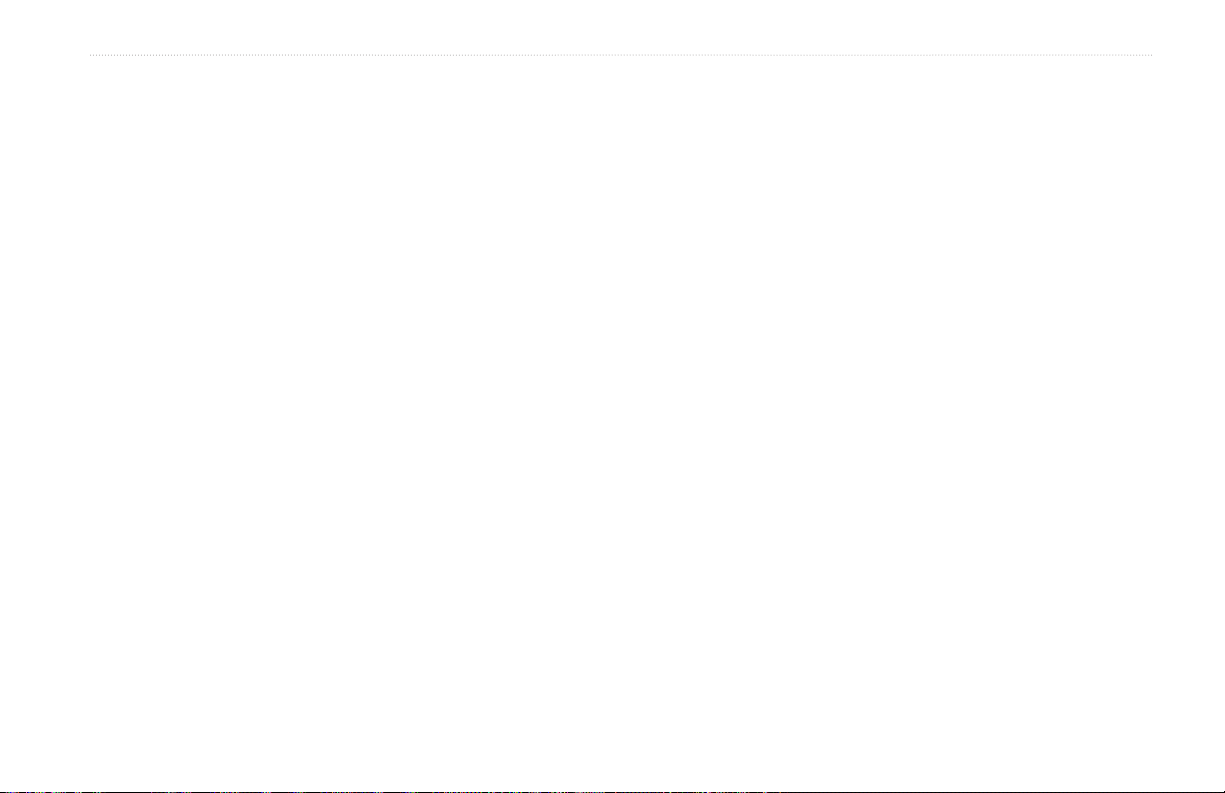
Introduksjon
Kongurere Min båt .............................................................. 32
Kongurere Andre båter ....................................................... 34
Kongurere XM Audio ...........................................................34
Bruke ekkolodd..................................................................35
Forstå skjermbildet Full Skjerm ........................................... 35
Forstå A-Skop ........................................................................ 35
Forstå skjermbildet Splitt Frekv. .......................................... 36
Forstå skjermbildet Splitt Zoom .......................................... 36
Forstå skjermbildet Temp Logg ........................................... 37
Oppsett av ekkoloddenheten ............................................... 37
Avanserte ekkoloddinnstillinger .......................................... 38
Installere enheten ..............................................................39
Trinn 1: Velg plassering ........................................................ 39
Trinn 2: Monter enheten ........................................................40
Trinn 3: Installer svingeren ...................................................42
Trinn 4: Installer ledningsnettet ........................................... 48
Trinn 5: Test installasjonen .................................................. 51
Tillegg .................................................................................53
Spesikasjoner ...................................................................... 53
Produktregistrering ............................................................... 54
Vedlikehold av enheten .........................................................54
Alarmer og meldinger ........................................................... 55
Weather Data-garanti ............................................................ 59
Serviceavtale med XM Satellite Radio ................................. 60
Lisensavtale for programvare .............................................. 60
Begrenset garanti .................................................................. 61
FCC-samsvar ......................................................................... 62
Industry Canada-samsvar .................................................... 62
Samsvarserklæring ............................................................... 62
Valgfritt tilbehør ..................................................................... 62
Indeks .................................................................................63
GPSMAP® 500-serien brukermanual iii
Page 6
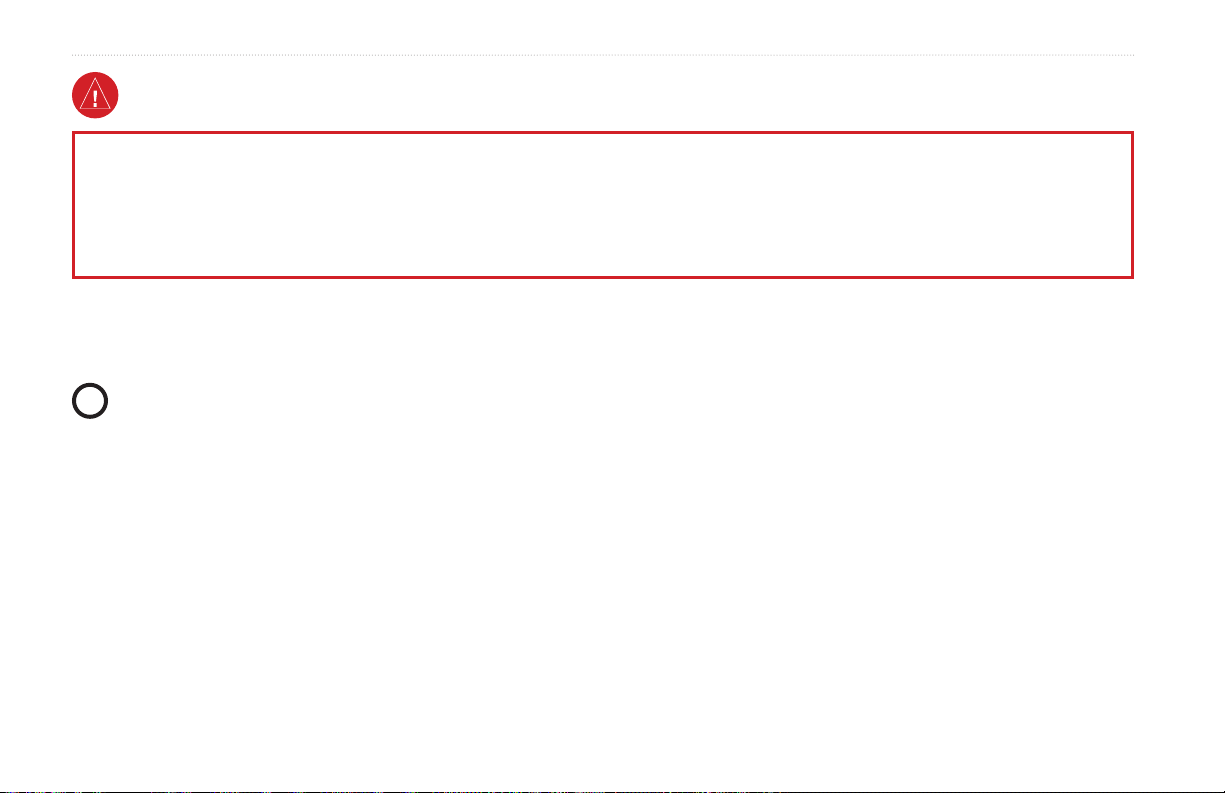
Introduksjon
Advarsler
Unnlatelse av å unngå potensielt farlige situasjoner kan resultere i en ulykke
eller kollisjon med dødsfall eller alvorlig personskade som følge.
• Når du navigerer, må du nøye sammenligne informasjonen som vises
på enheten, med alle tilgjengelige navigasjonskilder, for eksempel
observasjoner du gjør, og kart. Av sikkerhetsgrunner må du alltid avklare
eventuelle avvik eller spørsmål du har, før du fortsetter å navigere.
ADVARSEL: Dette produktet med tilhørende emballasje og komponenter inneholder kjemikalier som myndighetene i California har stadfestet kan forårsake kreft, fødselsskader
eller redusert reproduksjonsevne. Denne informasjonen gis i samsvar med California Proposition 65. Se www.garmin.com/prop65 hvis du vil ha mer informasjon.
Hg
– LAMPENE I DETTE PRODUKTET KAN INNEHOLDE KVIKKSØLV OG MÅ RESIRKULERES ELLER KASSERES I HENHOLD
• Det elektroniske kartet på enheten skal bare brukes som et hjelpemiddel, og
skal ikke erstatte bruk av offentlig autoriserte kart. Offentlig autoriserte kart
og meldinger inneholder all nødvendig informasjon for trygg navigering.
• Denne enheten skal bare brukes som et hjelpemiddel i navigeringen. Du må
ikke bruke enheten til formål som krever nøyaktig måling av retning,
avstand, plassering eller topogra.
TIL LOKALE, REGIONALE ELLER STATLIGE LOVER.
Du nner mer informasjon på:
www.garmin.com/aboutGarmin/environment/disposal.jsp.
Viktig informasjon
INFORMASJON OM KARTDATA: Garmin har som mål å tilby kundene mest mulig fullstendig og nøyaktig kartogra til en rimelig pris. Vi bruker både offentlige og private
datakilder som vi oppgir i produktdokumentasjon og i merknader om opphavsrett til kundene. Så og si alle datakilder inneholder til en viss grad uriktige eller ufullstendige data. I
noen land nnes det ikke fullstendig og nøyaktig kartinformasjon, eller slik informasjon er svært kostbar.
California Electronic Waste Recycling Act of 2003 krever at visse elektroniske produkter resirkuleres. Du nner mer informasjon om resirkulering av dette produktet på
www.erecycle.org.
iv GPSMAP® 500-serien brukermanual
Page 7

Oversikt over enheten
komme I gang
komme I gang
Strøm/data
GPSMAP® 500-serien brukermanual 1
Antenne for
GXM 31
GPSMAP 545s vist
Ekstern
GPS-antenne
SD-kortspor
Page 8
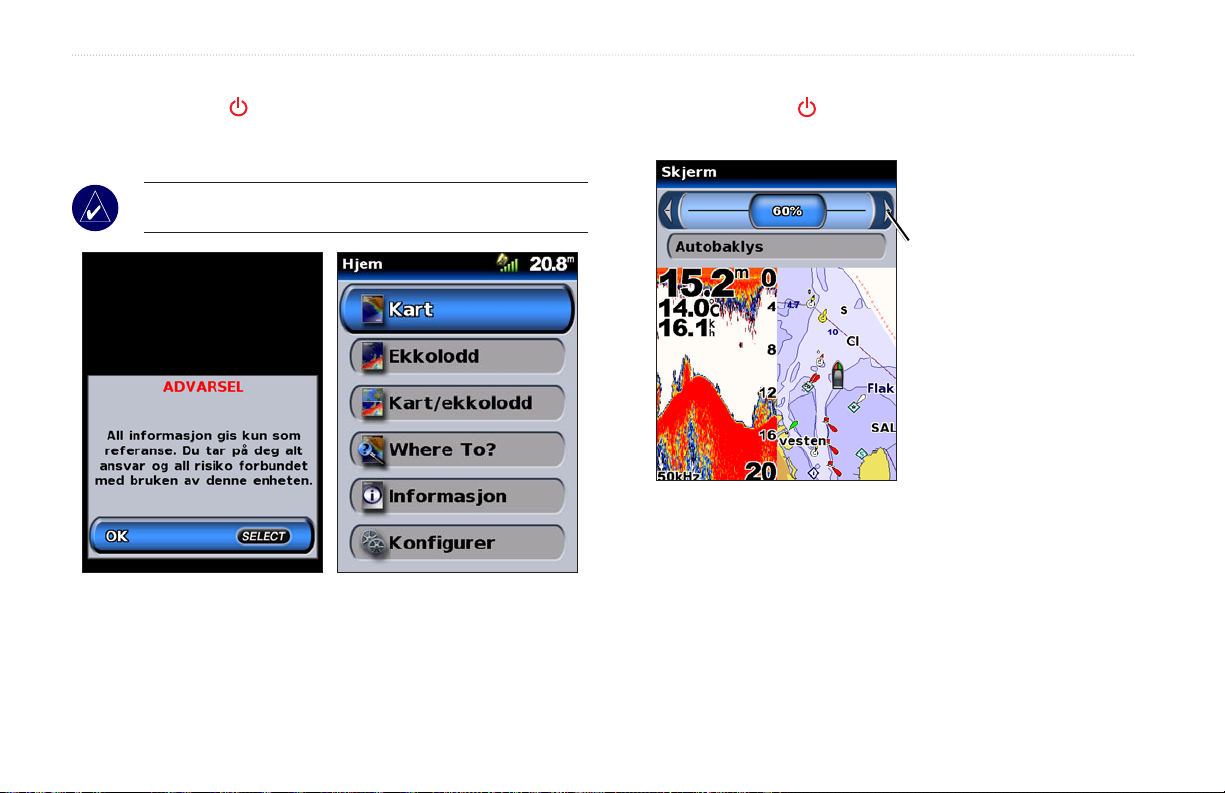
komme I gang
Slå enheten av eller på
Trykk på og hold nede AV/PÅ-knappen til det piper og Garmin-
skjermbildet vises. Når varselsskjermbildet vises, trykker du på SELECT
for å åpne skjermbildet Hjem.
MERK: Første gang du slår på enheten, må du gå gjennom en
oppsettsekvens. Se side 51 hvis du vil se detaljert informasjon.
Skjermbildet ADVARSEL
Skjermbildet Hjem
Justere bakgrunnsbelysningen
1. Trykk på og slipp AV/PÅ-knappen.
2. Velg
Baklys > Manuelt baklys.
Trykk VIPPEBRYTEREN
mot venstre eller høyre
hvis du vil justere
bakgrunnsbelysningen.
2 GPSMAP® 500-serien brukermanual
Page 9
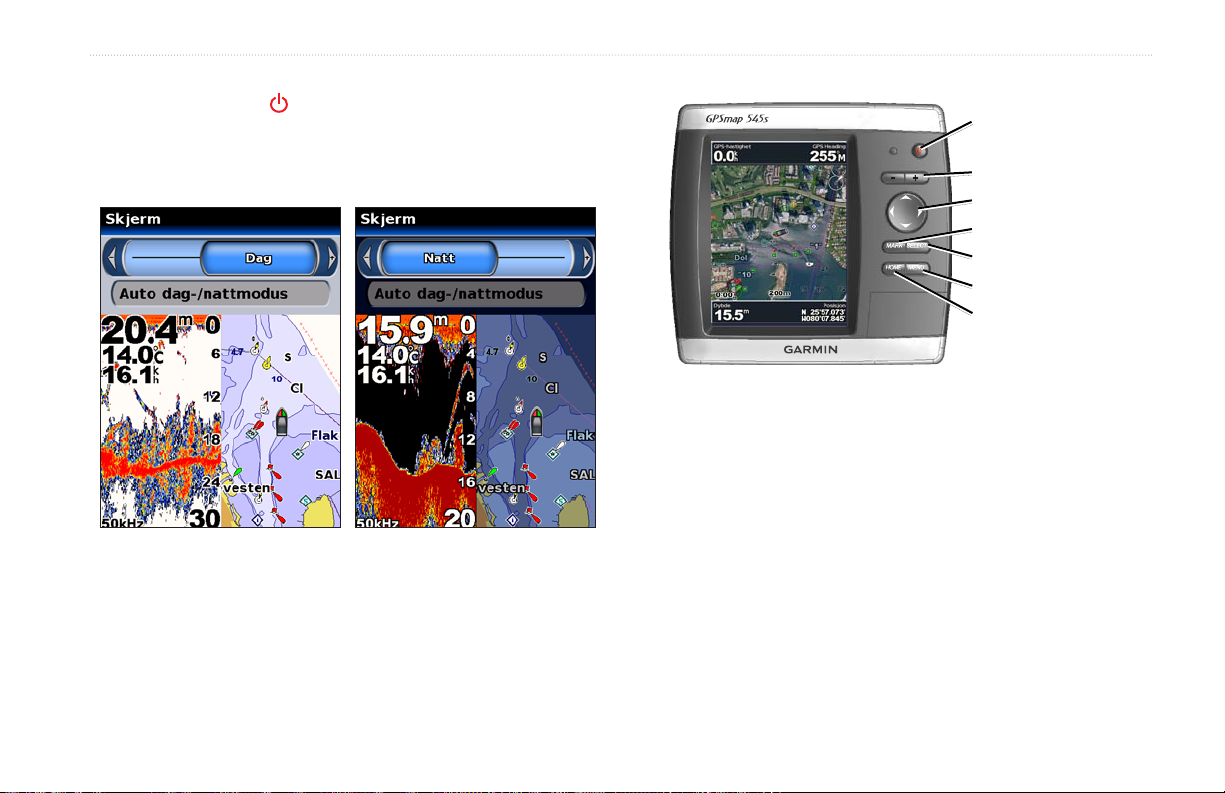
komme I gang
Slik veksler du mellom modiene Dag og Natt:
1. Trykk på og slipp AV/PÅ-knappen.
2. Velg modusen
3. Trykk
VIPPEBRYTEREN mot venstre eller høyre for å veksle
mellom modiene.
Dag/Natt.
Bruke tastaturet
AV/PÅ / BAKGRUNNSBELYSNING – Trykk på knappen og hold
den nede for å slå enheten på eller av. Trykk på knappen og slipp
for å justere bakgrunnsbelysningen og modiene dag/natt.
SKALA (-/+) – Trykk for å justere rekkevidden for ekkoloddet og
for å zoome inn eller ut på et kart.
VIPPEBRYTER – Trykk bryteren opp, ned, mot venstre eller høyre
for å bla i menyene, merke felt og angi data.
MARK – Trykk for å merke et veipunkt.
SELECT – Trykk på knappen for å velge merkede elementer og bekrefte
meldingene på skjermen.
HOME – Trykk på knappen for å komme tilbake til skjermbildet Hjem.
MENU – Trykk på knappen hvis du vil ha tilgang til ere innstillinger og
kongureringsalternativer eller gå tilbake til det forrige skjermbildet.
AV/PÅ /
BAKGRUNNS-
BELYSNING
SKALA (-/+)
VIPPEBRYTER
MARK
SELECT
MENU
HOME
GPSMAP® 500-serien brukermanual 3
Page 10
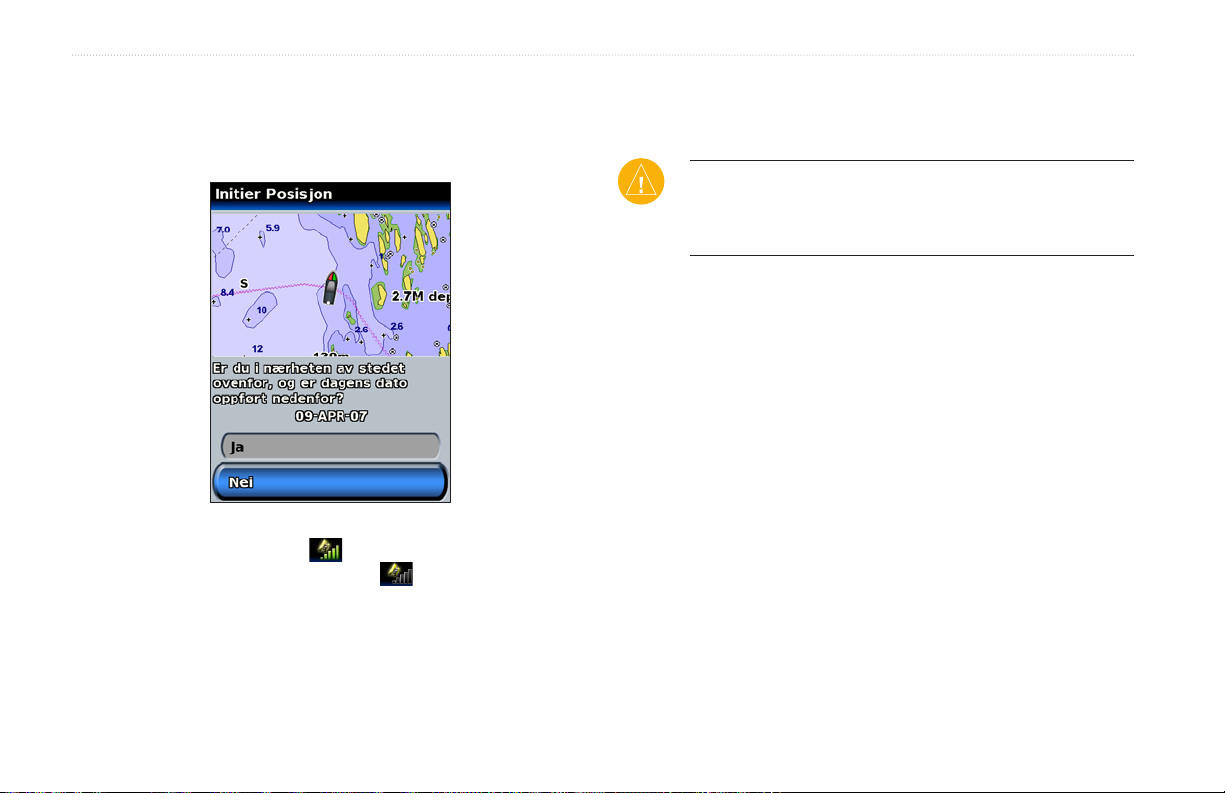
komme I gang
Innhente GPS-satellittsignaler
Når du slår på enheten, må GPS-mottakeren innhente satellittdata og nne
gjeldende posisjon. Hvis enheten ikke nner posisjonen, vises skjermbildet
Initier Posisjon.
Bruke simulatormodus
GPS-mottakeren slås av i simulatormodus ved innendørsbruk eller
opplæring. Enheten sporer ikke satellittene i simulatormodus.
Slik aktiverer du simulatormodus:
1. Velg Kongurer > System > Simulator i skjermbildet Hjem.
2. Velg
Når enheten innhenter satellittsignaler, er linjene for signalstyrke
øverst i skjermbildet Hjem grønne . Når enheten mister
satellittsignaler, forsvinner de grønne linjene .
Du nner mer informasjon om GPS på Garmins webområde på
www.garmin.com/aboutGPS.
FORSIKTIG: Siden GPS-mottakeren er avslått i simulatormodus,
må du ikke bruke simulatormodus når du navigerer. Strekene for
satellittsignalstyrke er bare simuleringer og sier ikke noe om den
faktiske signalstyrken.
Oppsett for å angi fart, sporkontroll og posisjon.
4 GPSMAP® 500-serien brukermanual
Page 11
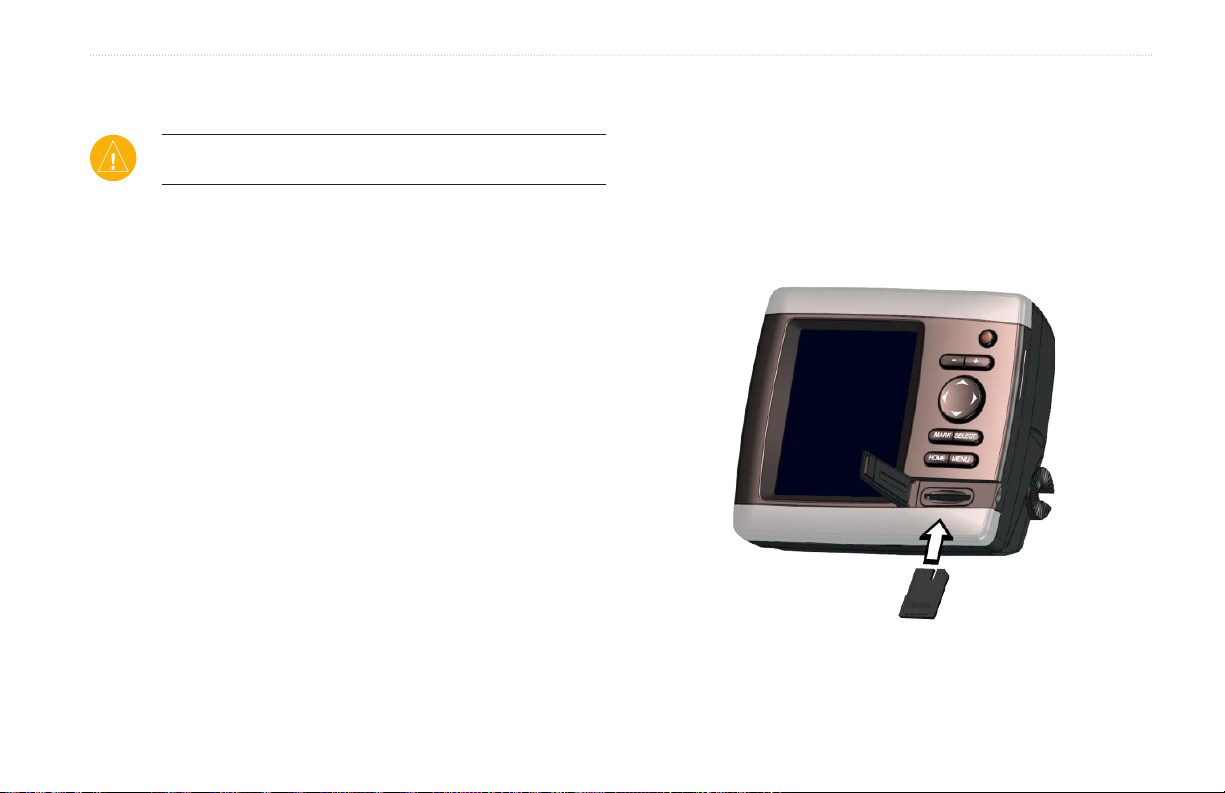
komme I gang
Gjenopprette fabrikkinnstillinger
Du kan gjenopprette enheten til de opprinnelige fabrikkinnstillingene.
FORSIKTIG: Denne prosedyren sletter all informasjon du har
lagt inn.
Slik gjenoppretter du fabrikkinnstillingene:
1. Velg Kongurer > System > System informasjon
i skjermbildet Hjem.
2. Velg
3. Velg
Fabrikkinnstillinger.
Ja for å gjenopprette alle fabrikkinnstillingene.
Velg Nei for å avbryte.
Vise systeminformasjon
Du kan vise programvareversjon, basekartversjon og ID-nummer
for enheten. Du trenger denne informasjonen hvis du skal oppdatere
programvaren i systemet eller kjøpe tilleggskart.
Velg Kongurer > System > System informasjon i skjermbildet Hjem.
Sette inn og fjerne SD-kort
Enheten støtter Secure Digital-kort (SD-kort). Sett inn BlueChart
Vision™ SD-kort (tilleggsutstyr) for å vise satellittbilder og luftfotoer av
havner, havneområder, båthavner og andre punkter av interesse. Sett inn
tomme SD-kort for å overføre data, for eksempel veipunkter, ruter og spor,
til en annen kompatibel Garmin-enhet eller datamaskin. SD-kortsporet er
plassert i hjørnet nederst til høyre på enheten.
Du setter inn SD-kortet ved å skyve det inn til du hører et klikk.
Du fjerner SD-kortet ved å skyve det inn. Kortet spretter ut.
®
g2
GPSMAP® 500-serien brukermanual 5
Page 12
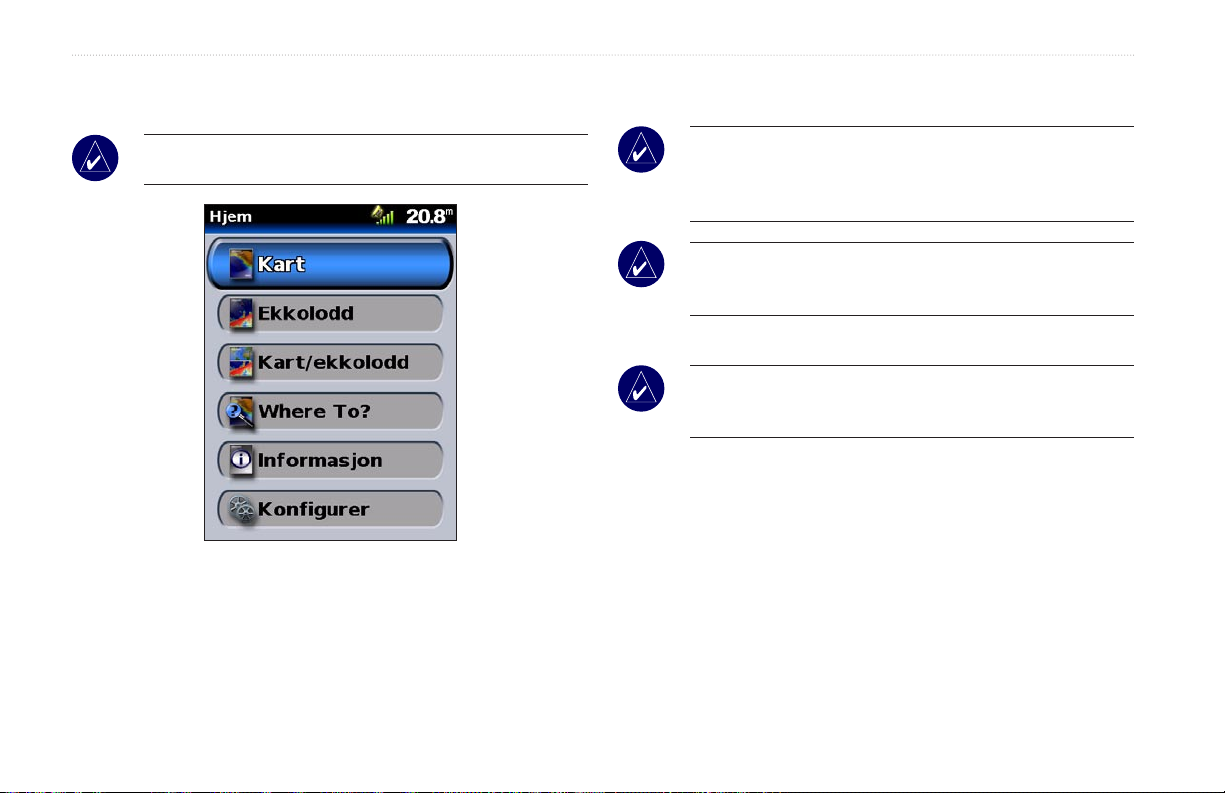
komme I gang
Forstå skjermbildet Hjem
Bruk skjermbildet Hjem for å få tilgang til alle andre skjermbilder.
MERK: Alternativene i dette skjermbildet varierer avhengig av
enhetstypen.
• Kart – få tilgang til kart for navigasjon, ske, Mariner’s Eye 3D og
Fish Eye 3D (side 7).
MERK: På GPSMAP-enhetene 520, 520s, 540, 540s, 525,
525s, 545 og 545s må du sette inn et forhåndsprogrammert
BlueChart® g2 Vision™ SD-kort for å få tilgang til kartene for
ske og Fish Eye 3D.
MERK: Du kan bruke Fish Eye 3D uten tilleggskort på
GPSMAP 530, 530s, 535 og 535s (i bestemte innsjøer).
Disse enhetene bruker ikke skekartene.
• Ekkolodd – få tilgang til ekkoloddinformasjon (side 35).
MERK: Dette alternativet er bare tilgjengelig hvis du har
en enhet med et innebygd ekkolodd eller en tilkoblet Garmin-
ekkoloddmodul.
• Kart/ekkolodd – sett opp skjermbildet slik at kart og ekkolodd
vises i et delt skjermbilde (side 18).
• Til hvor? – få tilgang til navigasjonsfunksjoner (side 19).
• Informasjon – vis informasjon om for eksempel tidevann,
strømninger, stjernedata, brukerdata og informasjon om andre båter
(side 25).
• Kongurer – få tilgang til enhets- og systeminnstillinger (side 29).
6 GPSMAP® 500-serien brukermanual
Page 13
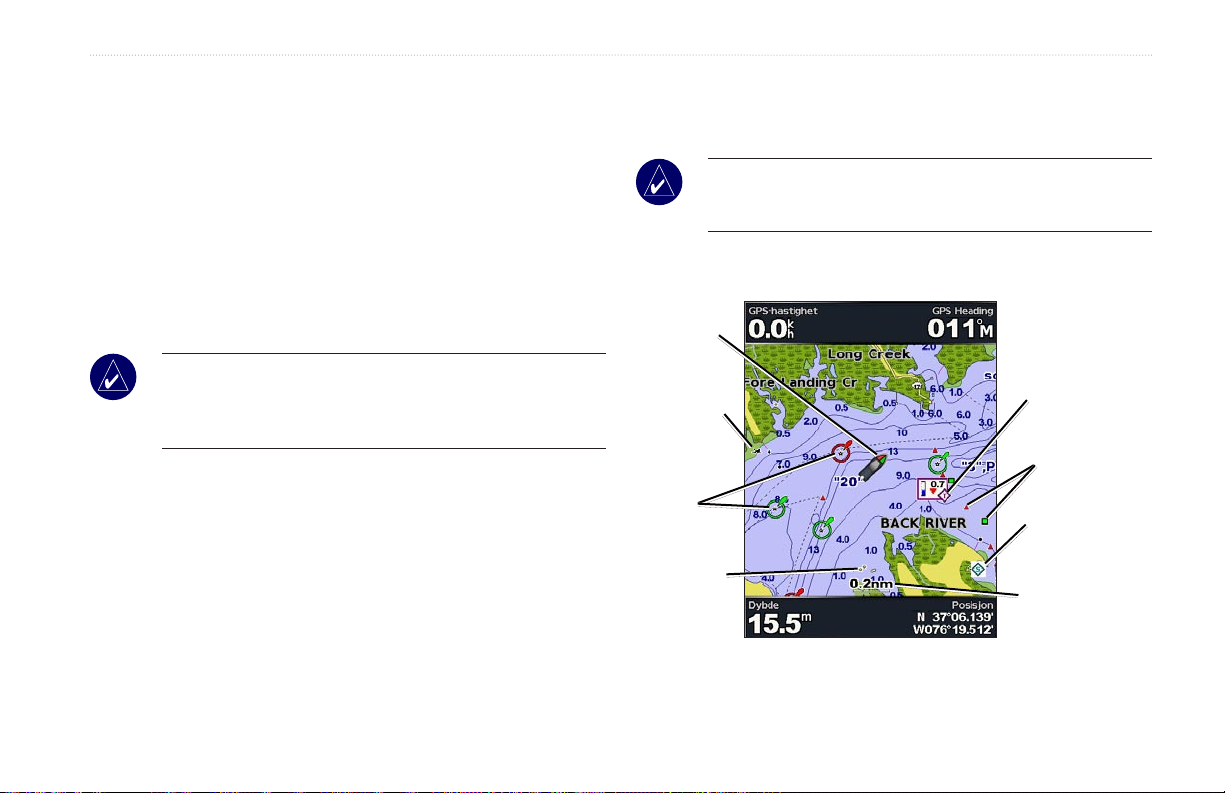
Bruke kart
Bruke kart
Enheten har et bildekart over hele verden, et detaljert innebygd kart
over amerikanske innsjøer eller BlueChart g2-kartogra enten for den
amerikanske kystlinjen eller et bestemt land.
• Navigasjonskart – viser alle relevante navigasjonsdata som er
tilgjengelig på det forhåndsinstallerte kartet, blant annet bøyer,
fyr, kabler, dybdeloddskudd, båthavner og tidevannstasjoner
i en oversiktsvisning.
Bruke navigasjonskartet
Bruk navigasjonskartet til å stake ut kursen, til å vise kartinformasjon og
som et hjelpemiddel i navigeringen.
MERK: Hvis du bruker GPSMAP-enheten 520 eller 525, må du
sette inn et forhåndsprogrammert BlueChart g2 Vision SD-kort
(tilleggsutstyr) for området for å vise detaljerte navigasjonskart.
Hvis du vil bruke et navigasjonskart, går du til skjermbildet Hjem og
velger
Kart > Navigasjonskart.
• Mariner’s Eye 3D – viser båten sett ovenfra eller bakfra og er
et visuelt navigasjonshjelpemiddel.
MERK: Hvis du bruker GPSMAP-enheten 520, 520s, 525 eller
525s, må du sette inn et forhåndsprogrammert BlueChart g2 Vision
SD-kort (tilleggsutstyr) for å kunne vise detaljerte navigasjonskart
og Mariner’s Eye 3D-kart.
Visningene Fiskekart og Fish Eye 3D er tilgjengelige når du bruker
forhåndsprogrammerte Blue Chart® g2 Vision™ SD-kort (tilleggsutstyr).
• Fiskekart – fjerner navigasjonsdata fra forhåndsinstallerte kart,
men bunnkonturer og dybdeloddskudd vises. (Dette er ikke
tilgjengelig på enhetene 530, 530s, 535 og 535s. Alle konturlinjer
og dybdeloddskudd vises på navigasjonskartet.)
Båten din
Tidevannsstasjon
Synlig vrak
Merke
Fyr
Maritime
tjenester
Synlig skjær
Zoomskala
• Fish Eye 3D – en undervannsvisning som visuelt fremstiller
innsjø- eller sjøbunnen i henhold til kartinformasjonen.
Navigasjonskart med g2 Vision
(Dette er tilgjengelig for utvalgte innsjøer på enhetene 530,
530s, 535 og 535s uten ekstra kort).
GPSMAP® 500-serien brukermanual 7
Page 14
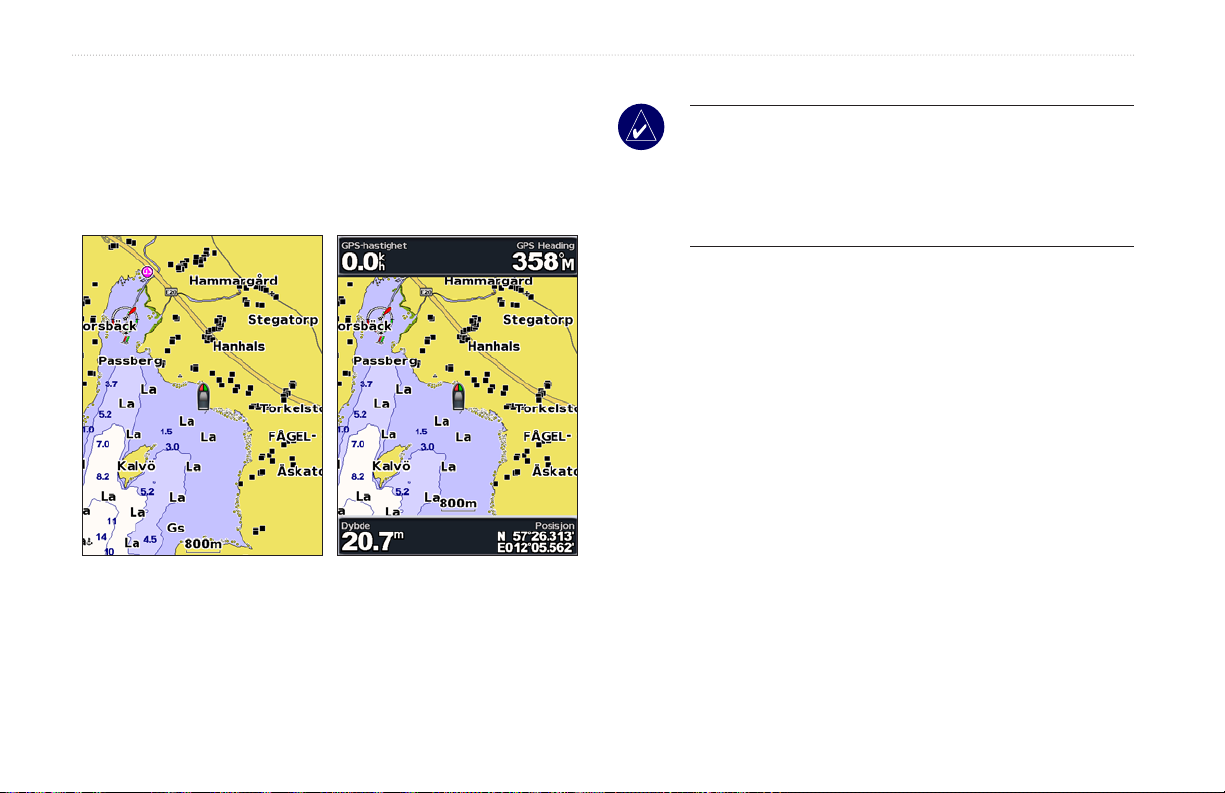
Bruke kart
Innstillinger for Navigasjonskart
Trykk på MENU hvis du vil ha tilgang til ere innstillinger eller
alternativer for navigasjonskart.
Fullskjermskart (Vis numre) – vis navigasjons- eller skekartet
i Full skjerm-modus, uten nummerangivelsen. Velg Vis numre for
å vise numrene igjen.
Fullskjermskart Vis numre
NEXRAD – aktiver eller deaktiver NEXRAD-værinformasjon.
MERK: Du må plugge GXM 31-antennen (tilleggsutstyr)
i XM-porten bak på enheten og abonnere på tjenesten XM
Satellite WX Weather for å få vist NEXRAD-data. XM er ikke
tilgjengelig på GPSMAP-enhetene 520, 520s, 525, 525s, 550,
550s, 555 og 555s. Du nner mer informasjon om XM WX
Weather-tjenesten i brukermanualen for GXM 31.
Overleggsnumre – vis eller skjul numrene som angir cruisefart,
seiling, navigasjon og ske på navigasjons- eller skekart.
Kartoppsett – tilpass navigasjonskartet. Se side16.
Kartforklaringer – få tilgang til detaljert kartinformasjon.
8 GPSMAP® 500-serien brukermanual
Page 15
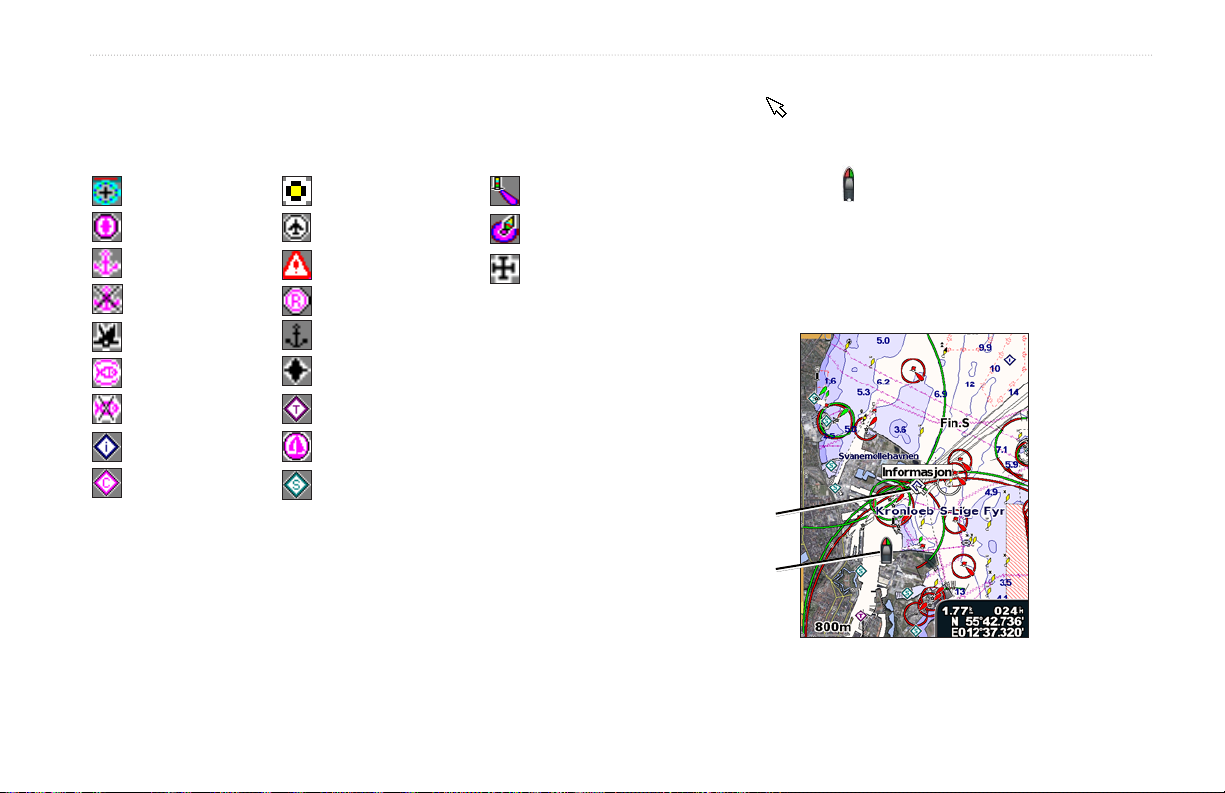
Bruke kart
Forstå kartdata
BlueChart g2 Vision og elektroniske kart for amerikanske innsjøer bruker
graske symboler for å betegne kartfunksjoner. Vanlige symboler som du
ser, kan inkludere, men er ikke begrenset til, følgende*:
Navigere i navigasjonskartet
Bruk kartpekeren ( ) til å navigere fra gjeldende plassering og rulle til
andre områder av navigasjonskartet. Når du navigerer utenfor kanten av
den gjeldende kartvisningen, rulles skjermbildet fremover for fortløpende
kartdekning. Posisjonsikonet ( ) viser den gjeldende posisjonen din.
Farlig skjær Synlig skjær Merke
Pilot boarding Flyplass/sjøytbase Bøye
Ankerplass Aktsomhetsområde Kirke
Ankring forbudt Radio rapport punkt
Synlig vrak Anbefalt ankring
Fiskehavn Redningsstasjon
Fiske forbudt Tidevannsstasjon
Informasjon Lystbåthavn
Strømstasjon Marine Service
*Noen symboler ser kanskje annerledes ut på Garmin-enheten din.
Når du ytter kartpekeren, kan du vise avstanden og retningen fra
gjeldende plassering. Kartpekerens plassering koordineres i hjørnet nederst
til høyre i kartet.
Andre vanlige kartfunksjoner er dybdekonturlinjer (dypt vann vises
i hvitt), tidevannssoner, loddskudd (som vist på originalutgaven av
kartet i papirformat), navigasjonshjelp og -symboler og hindringer
og kabelområder.
Hvis du vil navigere rundt i kartet, trykker du VIPPEBRYTEREN opp,
ned, mot høyre eller venstre.
Kartpeker
Posisjonsikon
Hvis du ikke vil navigere rundt mer, trykker du på
Stopp panorering.
MENU og velger
GPSMAP® 500-serien brukermanual 9
Page 16
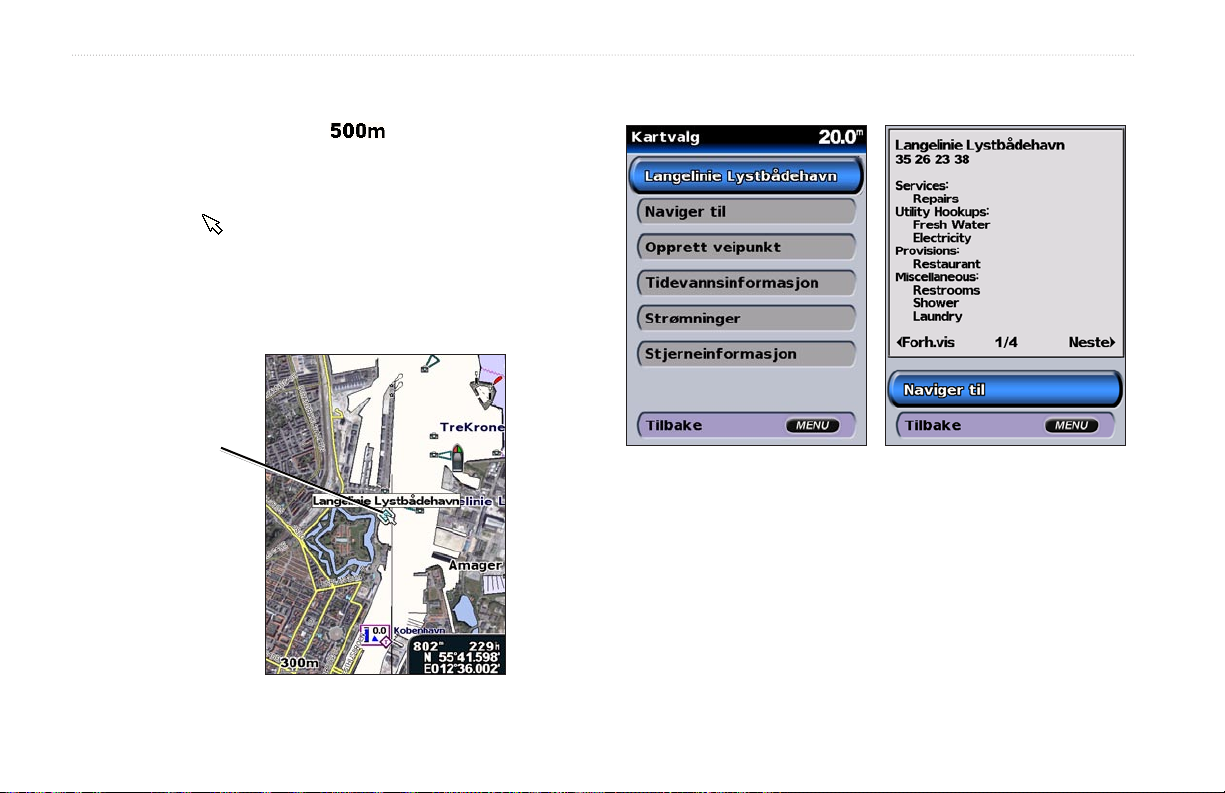
Bruke kart
Zoome inn og ut på kartet
Bruk Skala-knappene (+/-) til å angi zoomnivået som vises med
skalaen nederst på navigasjonskartet ( ). Linjen under tallet
gjengir avstanden på kartet.
Få tilgang til informasjon om ere objekter
Bruk kartpekeren ( ) til å vise informasjon om kartdetaljer og
veipunkter på skjermen.
Slik får du tilgang til informasjon om ere objekter:
1. Merk et element med kartpekeren på navigasjonskartet,
og trykk på SELECT.
Valgt
element
2. Velg elementet. Hvis det er mer enn ett element i området,
velger du Se på og deretter elementet.
10 GPSMAP® 500-serien brukermanual
Page 17

Bruke kart
Vise informasjon om tidevannstasjon
Kartet inneholder informasjon om tidevannsstasjoner, og informasjonen
er angitt med et detaljert ikon som viser det aktuelle tidevannsnivået. Ved
hjelp av en detaljert graf for en bestemt tidevannsstasjon kan du beregne
tidevannsnivået på ulike tider av døgnet.
Bruk kartpekeren ( ) til å merke et ikon for en tidevannstasjon ( ), og
trykk på
SELECT.
Aktuelt tidevannsnivå
Du nner mer informasjon om tidevann på side 26.
Bruke BlueChart g2 Vision
Med forhåndsprogrammerte BlueChart g2 Vision SD-kort (tilleggsutstyr)
får du størst mulig utbytte av enheten. I tillegg til detaljerte maritime kart
inneholder BlueChart g2 Vision følgende funksjoner:
• Mariner’s Eye 3D – viser båten sett ovenfra og bakfra, og er et
visuelt navigasjonshjelpemiddel. BlueChart g2 Vision Mariner’s
Eye 3D er mer detaljert enn de forhåndsinstallerte dataene.
• Fish Eye 3D – en undervannsvisning som visuelt fremstiller
sjøbunnen ifølge kartinformasjonen.
• Fiskekart – vis kartet uten navigasjonsdata, men med bunnkonturer
og dybdeloddskudd. Dette kartet fungerer best ved dyphavsske.
• Satellittbilder med høy oppløsning – satellittbilder med høy
oppløsning gir en realistisk visning av land- og vannområder på
navigasjonskartet.
• Luftfoto – med luftfotoer kan du vise båthavner og andre viktige
navigeringspunkter slik at du bedre kan danne deg et bilde av
omgivelsene.
• Detaljerte data om veier og punkter av interesse – vis veier,
restauranter og andre punkter som kan være av interesse langs
kystlinjen.
• Strømdata – vis strømstasjoninformasjon.
• Automatisk veiledning – programvare for automatisk
overfartsplanlegging hjelper deg med å stake ut best mulig kurs til
bestemmelsesstedet.
GPSMAP® 500-serien brukermanual 11
Page 18
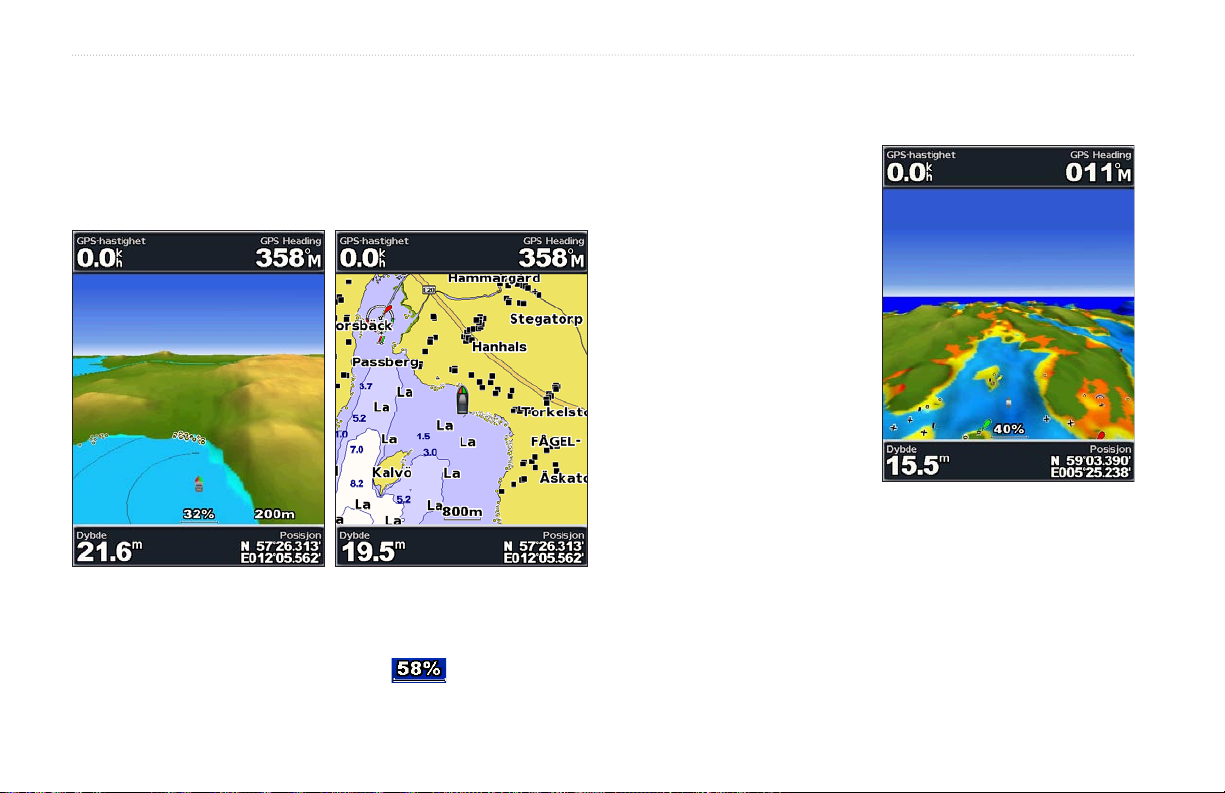
Bruke kart
Mariner’s Eye 3D
(fargene angir fare i vannet)
Mariner’s Eye 3D
(fargene angir fare i vannet)
Bruke Mariner’s Eye 3D
Visningen Mariner’s Eye 3D viser båten sett ovenfra eller bakfra
(avhengig av kursen) og er et visuelt navigasjonshjelpemiddel. Denne
visningen er nyttig når du må ta hensyn til grunt farvann, rev, broer eller
kanaler når du navigerer, og hjelper deg med å nne beste rute inn og ut
av ukjente havneområder eller ankringsplasser.
Mariner’s Eye 3D Navigasjonskart
Hvis du trykker på SKALA-knappen (+), yttes visningen nærmere båten
og vannet, mens hvis du trykker på SKALA-knappen (-), yttes visningen
bort fra båten. Dette går frem av skalaverdien ( ) som vises nederst
i skjermbildet.
Innstillinger for Mariner’s Eye 3D
Trykk på MENU hvis du vil ha tilgang til ere innstillinger eller
alternativer fra skjermbildet Mariner’s Eye 3D.
Farger – velg mellom Normal
(standard), Farer i vannet og Alle
farer. Med innstillingen Normal
vises landområdet slik det ser ut
fra vannet. Med innstillingen Fare
vises grunt farvann og landområder
med en fargeskala. Blått angir dypt
farvann, gult angir grunt farvann,
og rødt angir svært grunt farvann.
Innstillingen Farer i vannet
angir landområder med grønt,
og innstillingen Alle farer angir
landområder med mørkerødt.
Ringer – aktiver eller deaktiver
ringene for rekkevidde.
Sikker dybde – juster dybden for når
rødt skal angi grunt farvann.
Nav.linjebredde – juster rekkevidden av kurslinjen som er tegnet opp
under navigering.
Tall – vis eller skjul tall som angir cruisefart, navigasjon, ske og seiling.
12 GPSMAP® 500-serien brukermanual
Page 19
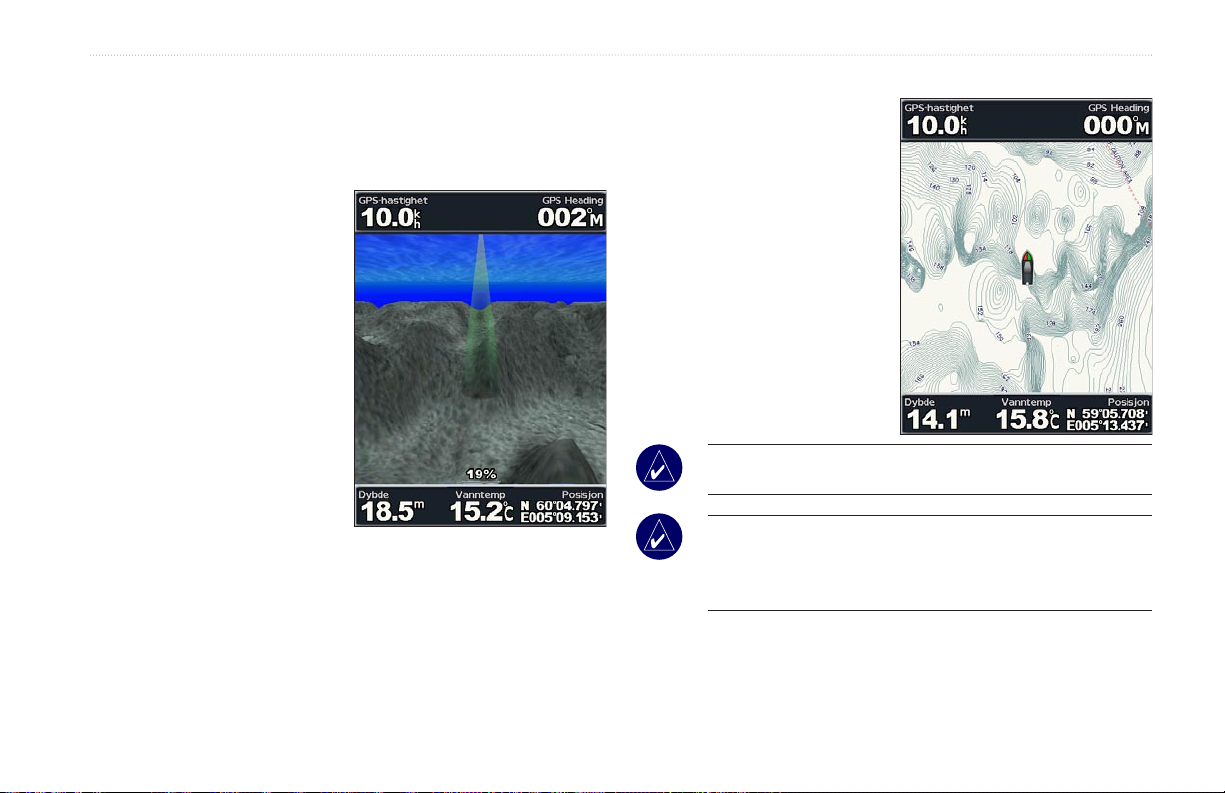
Bruke kart
Fish Eye 3DFish Eye 3D
Bruke Fish Eye 3D
Ved hjelp av dybdekonturlinjene i BlueChart g2 Vision- kartograen gir
Fish Eye 3D en undervannsvisning av innsjø- eller sjøbunnen. SKALAknappene justerer visningen på samme måte som Mariner’s Eye 3D.
Innstillinger for
Fish Eye 3D
Trykk på MENU hvis du vil
ha tilgang til ere innstillinger
eller alternativer fra skjermbildet
Fish Eye 3D.
Ekkoloddkjegle – aktiver eller
deaktiver ekkoloddkjeglen som
viser området som dekkes av
svingeren.
Ekkoloddata – vis visuelt
avlesningene som svingeren mottar
fra ekkoloddet, for best mulig
kombinasjon av ekkolodd- og
kartdata. Innstillingen er enten
aktivert eller deaktivert.
Spor – aktiver eller deaktiver sporloggen.
Tall – vis eller skjul tall som angir cruisefart, navigasjon eller ske på
kartet.
Bruke ksekart
Bruk skekartet hvis du vil se en
detaljert visning av bunnkonturene
og dybdeloddskudd uten hindringer
på kartet.
Fiskekartet bruker detaljerte
batymetriske data fra et
forhåndsprogrammert BlueChart g2
Vision SD-kort og fungerer best
ved dyphavsske.
Hvis du vil vise skekartet, går
du til skjermbildet Hjem og
velger
Kart > Fiskekart.
MERK: Du må ha et forhåndsprogrammert BlueChart g2 Vision
SD-kort (tilleggsutstyr) for området for å vise detaljerte skekart.
MERK: Siden den detaljerte batymetriske informasjonen som
brukes i skekartet, er registrert spesikt for offshore-programmer,
er ikke skekart tilgjengelig på GPSMAP-landområdeenhetene 530,
530s, 535 og 535s.
GPSMAP® 500-serien brukermanual 13
Page 20
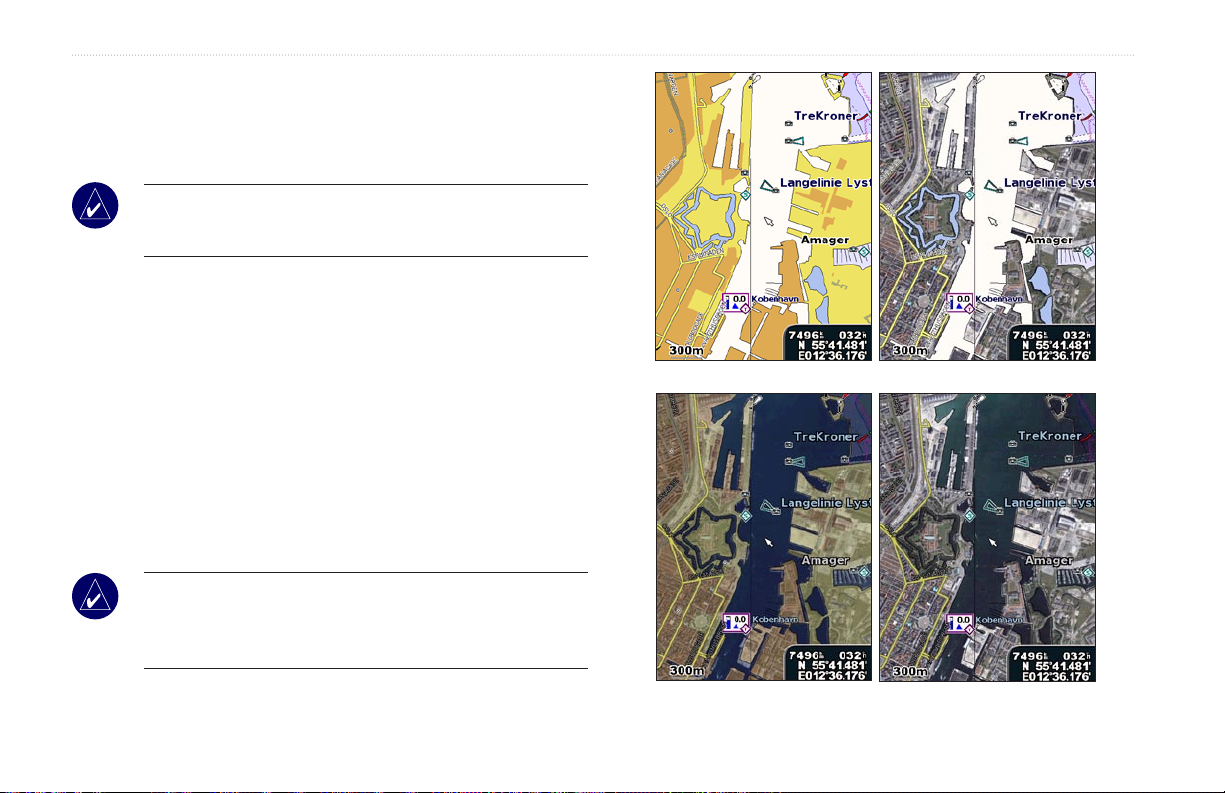
Bruke kart
Aktivere satellittbilder med høy oppløsning
Du kan legge satellittbilder over deler av navigasjonskartet for land- eller
sjøområder eller begge deler når du bruker et forhåndsprogrammert
BlueChart g2 Vision SD-kort.
MERK: Denne funksjonen er forhåndsinstallert på GPSMAP-
enhetene 530, 530s, 535 og 535s. Det er ikke nødvendig å bruke et
ekstra SD-kort.
Slik aktiverer du satellittbilder:
1. Åpne Navigasjonskart, og trykk på MENU.
2. Velg
3. Velg ett av følgende:
Kartoppsett > Utseende > Bilder.
• Av – kartet viser standard kartinformasjon.
• Bare land – kartet viser standard kartinformasjon på
vannområdet med overliggende bilder av landområdet.
• På – kartet over både vann- og landområdet
har overliggende bilder med en denert verdi for
gjennomsiktighet. Jo høyere prosentsats du angir, desto
mer dekker satellittbildene av både land- og vannområder.
MERK: Når dette alternativet aktiveres, vises satellittbildene bare
ved lave zoomnivåer. Hvis satellittbildene ikke vises i BlueChart g2
Vision-området, zoomer du ytterligere inn ved hjelp av SKALA-
knappen (+) eller angir et høyere detaljnivå (se side 17).
Uten overleggsbilde Overleggsbilde med bare land
Overleggsbilde med 50 %
gj.siktighet
14 GPSMAP® 500-serien brukermanual
Overleggsbilde med 100 %
gj.siktighet
Page 21
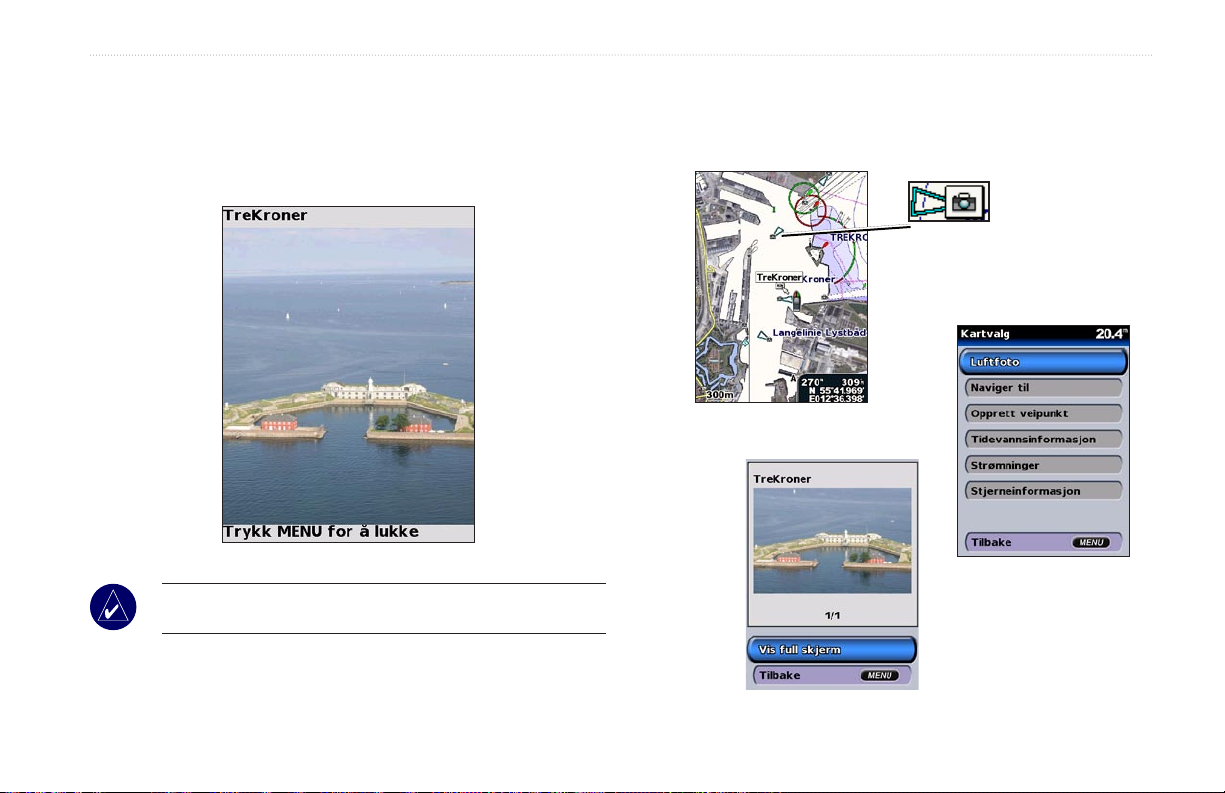
Bruke kart
Vise luftfotoer
Forhåndsprogrammerte BlueChart g2 Vision SD-kort inneholder luftfotoer
av en rekke landemerker, båthavner og havneområder. Bruk disse bildene
til å orientere deg om omgivelsene eller gjøre deg kjent med en båthavn
eller et havneområde før ankomst.
Luftfoto
MERK: Bruk Skala-knappene (+/-) til å zoome inn og ut når du
viser luftfotoet på hele skjermen.
➊
Slik får du tilgang til luftfotoer fra navigasjonskartet:
Bruk VIPPEBRYTEREN når du skal merke et
kamera med pekeren.
Perspektiv
Velg Luftfoto.
➋
Velg Vis fullskjerm.
➌
GPSMAP® 500-serien brukermanual 15
Page 22
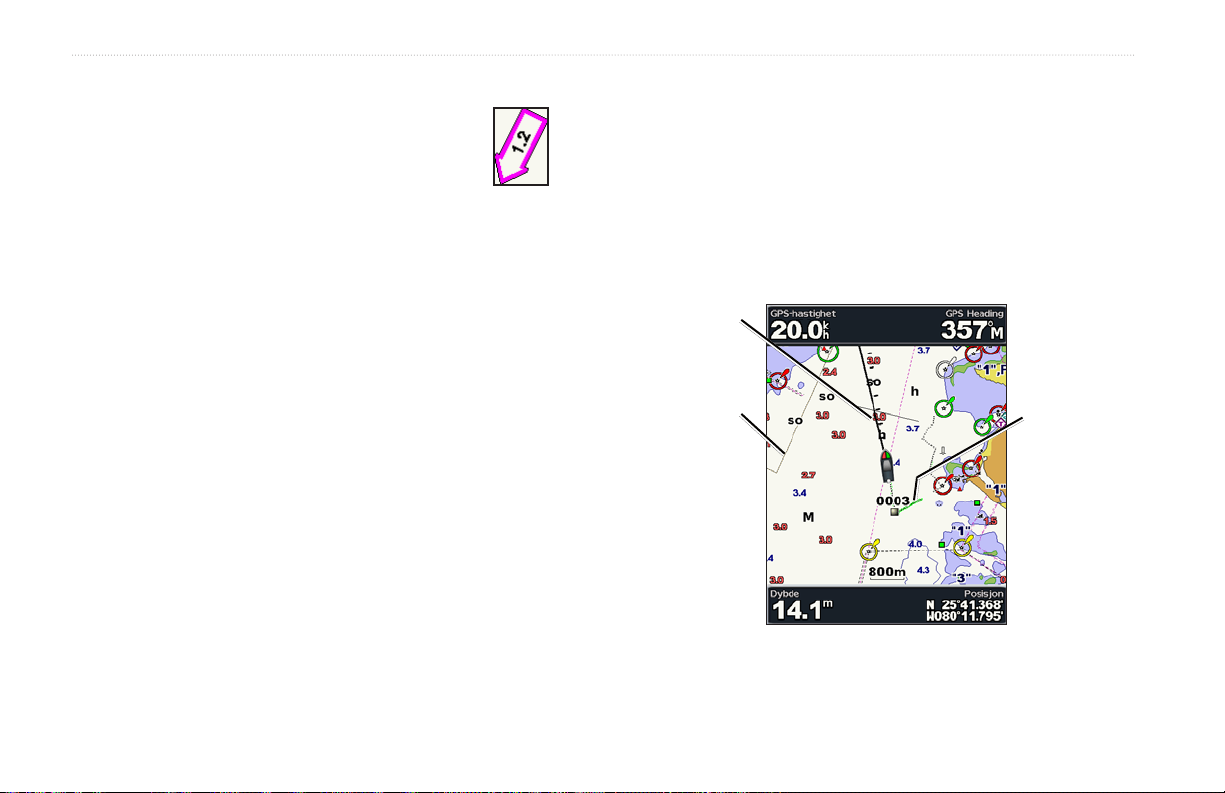
Bruke kart
Strømstasjonikon
Vise strømstasjoninformasjon
Hvis strømstasjonene er tilgjengelig i g2 Vision-området,
vises de som markerte piler på navigasjonskartet. Dette
detaljerte ikonet viser strømfart og -retning.
Detaljerte data om veier og punkter av interesse
BlueChart g2 Vision inneholder detaljerte data om veier og punkter av
interesse, blant annet svært detaljerte data om kystveier og punkter av
interesse, for eksempel restauranter, overnattingssteder, lokale attraksjoner
og så videre. Du nner informasjon om hvordan du søker etter og navigerer
til slike punkter av interesse i delen Til hvor? på side 19.
Bruke automatisk veiledning
Automatisk veiledning oppretter og foreslår automatisk en overfart basert
på informasjonen som er tilgjengelig i BlueChart g2 Vision-kartet. Du
nner informasjon om hvordan du kongurerer automatisk veiledning
for båten på side 32. Du nner mer informasjon om hvordan du bruker
automatisk veiledning, i delen Til hvor på side 19.
Endre kartinnstillingene
Hvis du vil endre kartinnstillingene, går du til skjermbildet Hjem og velger
Kart > Kartoppsett.
Orientering – endre perspektiv for kartvisningen:
• Nord Opp – nord vises øverst i kartvisningen.
• Spor Opp – gjeldende sporing vises i kartvisningen.
• Kurs Opp – kartet viser alltid navigasjonsretningen øverst og
Kartgrense
kurslinjen vises vertikalt i skjermbildet.
Kurspil
Spor
16 GPSMAP® 500-serien brukermanual
Page 23

Bruke kart
Kurspil – kartet viser en tegnet linje i kursretningen fra baugen av båten.
• Av – deaktiverer kurspilen.
• Avstand – angir avstanden til kurspilens endemål.
Endre visningen av kartet
Velg Kart > Kartoppsett > Utseende i skjermbildet Hjem.
Detalj – juster detaljnivået som vises på kartet.
• Tid – angir hvor lang tid det tar å nå kurspilens endemål.
Kartgrenser – aktiver kartgrenser hvis du laster inn BlueChart g2 Vision-
kart og ønsker å se hvilke områder kartene dekker.
Spor – vis (på) eller skjul (av) spor på kartet.
Utseende – tilpass visningen av elementer på kartet.
VIPPEBRYTEREN
mot venstre hvis
du vil gjøre kartet
mindre detaljert.
Bilder – sett innstillingen for satellittbilder til På, Av eller Bare land.
(Se side 14 hvis du vil ha mer informasjon.)
Loddskudd – aktiver loddskudd, og angi en verdi for farlig dybde.
Fyrsektorer – juster opptegningen av fyrsektorer på kartet.
Symboler – velg det angitte symbolet for navigasjonshjelpemiddel
(NOAA eller IALA).
Symbolstørrelse – juster størrelsen på symbolene som vises på kartet.
Trykk
Trykk
VIPPEBRYTEREN
mot høyre hvis du
vil gjøre kartet mer
detaljert.
GPSMAP® 500-serien brukermanual 17
Page 24

Bruke kart
Bruke skjermbildet Kart/ekkolodd
Bruk skjermbildet Kart/ekkolodd til å vise navigasjonskartet, skekartet,
Trykk på MENU hvis du vil ha tilgang til ere innstillinger eller
alternativer for skjermbildet for kartet eller ekkoloddet.
ekkoloddet og Mariner’s Eye 3D eller Fish Eye 3D samtidig.
Slik viser du et delt skjermbilde for kart/ekkolodd:
1. Gå til skjermbildet Hjem, og velg Kart/ekkolodd.
2. Velg karttypen som skal vises i det delte skjermbildet.
Navigasjonskart-
skjermbilde
Ekkolodd-
skjermbilde
Både navigering og ekkolodd
Mariner’s Eye 3D / Ekkolodd
MERK: Skjermbildene Kart/ekkolodd og Ekkolodd er bare
tilgjengelige når ekkoloddenheten er tilkoblet en svinger.
18 GPSMAP® 500-serien brukermanual
Page 25

tIl hvor?
tIl hvor
Bruk alternativet Til hvor i skjermbildet Hjem hvis du vil søke etter og
navigere til nærliggende bensinstasjoner, verksteder, ramper, båthavner,
veipunkter og ruter.
MERK: Du må opprette veipunkter og ruter før du kan navigere
til dem.
Du kan navigere til et bestemmelsessted på følgende tre måter:
Gå Til, Rute til eller Guide til.
• Gå Til – du navigerer direkte til bestemmelsesstedet.
• Rute til – det opprettes en rute fra din nåværende posisjon til
bestemmelsesstedet, og du kan legge til avstikkere fra ruten.
• Guide til – søker gjennom BlueChart g2 Vision-kartdata for å
foreslå den beste ruten til bestemmelsesstedet.
FORSIKTIG: Hvis du velger Guide til, tas det ikke hensyn til
hindringer og bunndybde. Av sikkerhetsgrunner må du alltid avklare
eventuelle avvik eller spørsmål du har, før du fortsetter å navigere.
Navigere til et bestemmelsessted
Du kan søke etter og navigere til bestemmelsessteder i nærheten, for
eksempel bensinstasjoner, verksteder, båthavner, veipunkter og ruter.
Slik begynner du navigeringen:
1. Velg Til hvor i skjermbildet Hjem.
2. Velg en kategori av maritime tjenester som du vil navigere etter.
Enheten viser en liste over hvilke 50 steder som ligger nærmest,
og avstanden til hvert av dem.
Kategorier under Til hvor
Nærmeste “Bensinstasjon”
etter søking
GPSMAP® 500-serien brukermanual 19
Page 26

tIl hvor?
3. Velg et element for den maritime tjenesten du vil navigere til.
Det vises et skjermbilde med informasjon om den maritime
tjenesten du valgte.
4. Velg
5. Velg
ELLER
Velg
6. Følg den fargede linjen på skjermen til bestemmelsesstedet.
Naviger til.
Gå Til eller Rute til.
Guide til når du bruker et forhåndsprogrammert
BlueChart g2 Vision-kort og vil bruke automatisk veiledning.
Slik stopper du navigeringen:
Trykk på MENU, og velg deretter Stopp navigering.
Slik søker du etter et bestemmelsessted etter navn:
1. Velg Til hvor? > Søk etter navn i skjermbildet Hjem.
2. Trykk
3. Trykk på
VIPPEBRYTEREN opp eller ned for å velge et tall eller
tegn, og mot høyre eller venstre for å gå til et annet felt.
SELECT for å vise de 50 stedene som best oppfyller
søkekriteriene dine.
20 GPSMAP® 500-serien brukermanual
Page 27

tIl hvor?
Opprette og bruke veipunkter
Du kan lagre opptil 1 500 alfanumeriske veipunkter med brukerdenerte
navn, symboler, dybde og vanntemperaturer for hvert av veipunktene.
Når du oppretter et veipunkt, kan du angi det som en MOB
(Man OverBoard). Dette angir punktet og denerer en kurs tilbake til
den avmerkede posisjonen. Når det er aktivert en MOB, opprettes det et
MOB-veipunkt med et internasjonalt MOB-symbol og enheten får aktiv
navigering til dette punktet.
Slik merker du posisjonen din:
1. Trykk på MARK fra et skjermbilde.
2. Velg
Tilbake for å gå tilbake til kartet, eller velg MOB for å angi
veipunktet som et MOB-punkt.
MERK: Når du trykker på MARK-knappen, opprettes veipunktet
med den gjeldende posisjonen.
Slik oppretter du et nytt veipunkt:
1. Flytt kartpekeren dit du vil gå, og trykk på SELECT.
2. Velg Opprett veipunkt.
3. Velg ett av følgende alternativer:
• Rediger veipunkt – tilpass veipunktattributtene.
• Slett – slett veipunktet.
• Naviger til – gå til veipunktet.
• Tilbake – gå tilbake til navigasjonskartet.
GPSMAP® 500-serien brukermanual 21
Page 28

tIl hvor?
Slik redigerer du et veipunkt:
1. Opprett et nytt veipunkt, eller velg et veipunkt på
navigasjonskartet.
2. Velg
3. Velg veipunktattributtet du vil endre (
Rediger veipunkt.
Navn, Symbol, Dybde,
Vanntemp eller Posisjon).
Slik ytter du veipunktet på navigasjonskartet:
1. Velg Rediger veipunkt > Posisjon > Bruk kart.
2. Flytt veipunktet til et annet sted ved hjelp av
og trykk på SELECT.
VIPPEBRYTEREN,
Slik viser du en liste over alle veipunkter:
Velg Informasjon > Brukerdata > Veipunkter i skjermbildet
Hjem.
22 GPSMAP® 500-serien brukermanual
Page 29

tIl hvor?
Opprette og bruke ruter
Du kan opprette og lagre opptil 20 ruter med opptil 250 veipunkter i hver
Slik oppretter du en rute med en annen posisjon:
1. Velg Informasjon > Brukerdata > Ruter > Ny rute
rute.
Slik oppretter du en rute fra gjeldende posisjon:
1. Flytt kartpekeren til et bestemmelsessted, og trykk på SELECT.
2. Velg
3. Legg til en sving ved hjelp av VIPPEBRYTEREN, og trykk på
4. Trykk på
Naviger til > Rute til.
Legge til en sving i en rute
SELECT. Gjenta dette trinnet for å legge til ere svinger.
MENU hvis du vil avbryte eller starte navigering etter
ruten.
2. Velg startpunktet for ruten ved hjelp av VIPPEBRYTEREN,
3. Legg til ere svinger ved hjelp av
4. Trykk på
i skjermbildet Hjem.
Opprette en ny rute
og trykk på SELECT.
VIPPEBRYTEREN
og SELECT-knappen.
MENU for å avbryte, redigere eller navigere etter ruten.
GPSMAP® 500-serien brukermanual 23
Page 30

tIl hvor?
Slik redigerer du en rute:
1. Velg Informasjon > Brukerdata > Ruter i skjermbildet Hjem.
2. Velg ruten du vil redigere.
3. Velg Rediger rute. Du kan redigere rutenavnet og svinger eller
slette ruten.
Slik sletter du en rute:
1. Velg Informasjon > Brukerdata > Ruter i skjermbildet Hjem.
2. Velg ruten du vil slette, og velg deretter
3. Velg
Slett.
Rediger rute.
24 GPSMAP® 500-serien brukermanual
Page 31

vIse Informasjon
vIse Informasjon
Hent informasjon om brukerdata, tidevann, strømninger, stjernedata og
andre båter fra skjermbildet Informasjon.
Vise tall
Du kan vise og tilpasse numeriske data, blant annet dybde, GPS-
informasjon og navigasjonsinformasjon. Du kan tilpasse hvor mange felt
som skal vises, og hvilken type informasjon som skal vises i hvert felt.
Du kan vise opptil seks felt med numerisk informasjon.
Hvis du vil vise numerisk informasjon, velger du Informasjon > Tall i
skjermbildet Hjem.
Slik tilpasser du skjermbildet for tall:
1. Velg Informasjon > Tall i skjermbildet Hjem.
2. Trykk på
3. Velg hvor mange felt du vil vise (
4. Angi informasjonen som skal vises i hvert felt.
MENU, og trykk deretter på SELECT.
3, 4, 5 eller 6).
GPSMAP® 500-serien brukermanual 25
Page 32

vIse Informasjon
Vise informasjon om tidevannstasjon
Hvis du vil vise tidevannsinformasjon, velger du Tidevannsinformasjon i
skjermbildet Informasjon, og velger deretter en tidevannsstasjon fra listen.
Tidevannsstasjon
Lokal tid
Kurve for o
Høyde på tidevannstrøm
Kurve for fjære
Kart med tidevannsinformasjon
Vise strøminformasjon
Hvis du vil vise strøminformasjon, går du til skjermbildet
Strøminformasjon.
(strømretningen
• Velg Vis rapport hvis
du vil vise rapporten for
tidevannsinformasjon.
• Velg Vis tidevannskart for
å gå tilbake til kartet for
tidevannsinformasjon.
Rapport for tidevannsinformasjon
Hvis du vil vise strøminformasjonen, velger du Strømninger i
skjermbildet Informasjon og velger deretter en strømstasjon fra listen.
Maks. nivå
Flodstrøm
mot kysten)
Maks. nivå
MERK: Du kan velge både tidevanns- og
strømstasjonsinformasjonen direkte fra navigasjonskartet.
Se side 11 og 16 hvis du vil ha mer informasjon.
Lokal tid
Fjærestrøm
(strømretningen
bort fra kysten)
26 GPSMAP® 500-serien brukermanual
Page 33

vIse Informasjon
Vise stjerneinformasjon
Bruk skjermbildet Stjerneinformasjon hvis du vil vise data om når solen
og månen står opp og går ned, månefase og solens og månens omtrentlige
stilling på himmelen.
Hvis du vil vise stjerneinformasjon, velger du Stjerneinformasjon
i skjermbildet Informasjon.
Månens
stilling
Månefase
Solens
stilling
Trykk
Himmel-
visningsvindu
VIPPEBRYTEREN
mot venstre eller
høyre hvis du vil
justere tiden.
Vise brukerdata
Hvis du vil vise brukerdata, velger du Informasjon > Brukerdata
i skjermbildet Hjem.
Veipunkter – vis en liste over alle lagrede veipunkter.
Ruter – vis en liste over lagrede ruter.
Spor – vis en liste over lagrede spor.
Dataoverføring – overfør veipunkter, ruter og spor til og fra et SD-kort.
Slett brukerdata – slett alle brukerveipunkter, -ruter og -spor.
Slik overfører du data til og fra et SD-kort:
1. Sett et SD-kort i SD-kortsporet foran på enheten.
2. Velg
3. Gjør ett av følgende:
Informasjon > Brukerdata > Dataoverføring
i skjermbildet Hjem.
• Velg
• Velg
• Velg
Lagre på Brikke hvis du vil lagre veipunktene,
rutene og sporene på SD-kortet.
Integrer Fra Brikke hvis du vil overføre data
fra SD-kortet til enheten og slå dem sammen med
eksisterende GPS-data.
Erstatt Fra Databrikke hvis du vil overskrive
elementer på enheten.
GPSMAP® 500-serien brukermanual 27
Page 34

vIse Informasjon
Vise Andre båter
Hvis du vil vise informasjon om andre båter, velger du Informasjon >
Andre båter i skjermbildet Hjem.
MERK: Hvis du vil vise informasjon om andre båter, må enheten
være tilkoblet en ekstern AIS-enhet (Automatic Identication
System) eller DSC-enhet (Digital Selective Calling). Se side 30 hvis
du vil ha mer informasjon.
AIS-liste – vis informasjon om alle båter enheten overvåker. AIS-listen
viser MMSI-numre eller navn på AIS-båtene (hvis båten sender ut slik
informasjon) sortert etter rekkevidde. Båten som er nærmest båten din,
vises øverst på listen.
DSC-logg – vis en liste over alle DSC-anrop, sortert etter den siste,
avsender eller type (nødanrops- eller posisjonsrapporter).
DSC-ringeliste – vis de 100 siste anropene. DSC-ringelisten viser de siste
anropene fra en båt. Hvis det er mottatt to anrop fra samme båt, overskriver
det siste anrop et det første anropet i anropslisten.
Katalog – vis en liste over alle DSC-oppføringer. Du kan vise
oppføringene etter navn eller MMSI-nummer. Du kan også legge til en
oppføring.
Oppsett – aktiver eller deaktiver AIS og DSC, og angi en sikker sone for
båten.
• Vis nyeste – vis de sju siste DSC-anropene som er mottatt, sortert
og vist kronologisk etter tidspunkt og dato. Anrop med samme
tidspunkt og dato viser samme informasjon i listen.
• Vis etter sender – vis en alfanumerisk liste over avsendere.
• Vis etter type – vis de sju siste nødanrops- eller posisjonsrapportene
sortert kronologisk.
28 GPSMAP® 500-serien brukermanual
Page 35

konfIgurere enheten
konfIgurere enheten
Bruk skjermbildet Kongurer til å kongurere enhetsinnstillingene.
Kongurere systeminnstillinger
Hvis du vil endre generelle systeminnstillinger, velger du Kongurer >
System i skjermbildet Hjem.
Simulator – aktiver eller deaktiver simulatormodusen, og angi innstillinger
for simulatormodusen. (Hvis du angir modusen Butikkdemonstrasjon i det
første oppsettet av enheten, vil denne innstillingen få navnet Demo.)
Språk – velg språket som skal vises på skjermen.
Piper/display – velg Piper for å angi når enheten skal avgi lyd. De tre
innstillingene er Av, Bare alarmer (standard) og På (knapper og alarmer).
Velg Skjerm hvis du vil veksle mellom modiene Dag og Natt og gjøre
bakgrunnsbelysningen lysere eller mørkere.
GPS – vis GPS-satellitter, aktiver eller deaktiver WAAS/EGNOS og
initialiser GPS-mottakeren.
System informasjon – vis systeminformasjon, og gjenopprett
fabrikkinnstillingene.
Hendelseslogg – viser en liste over systemhendelser.
Overleggsnumre – angi nummerstil for Vind og Neste sving.
Endre måleenheter
Hvis du vil endre måleenheter, velger du Kongurer > Enheter.
Systemenheter – dette er en global hurtiginnstilling som denerer de
este målenhetene samtidig, se nedenfor. Britisk (mh, fot, ºF), Metrisk
(Km/t, m, ºC) eller Nautisk (kt, ft, ºF).
Dybde – angi hver enkelt måleenhet for dybde i Fot (ft), Favner (fa) eller
Meter (m).
Temperatur – angi hver enkelt måleenhet i Fahrenheit (ºF) eller
Celsius (ºC).
Dist., fart, høy. – angi måleenhetene for avstand, fart og høyde over havet.
Styrer mot – angi referansen som brukes ved beregning av
kursinformasjon.
Posisjon – endre koordinatsystemet en gitt posisjonsavlesning vises i.
Standardformatet er hdddºmm.mmm’. Endre posisjonsformatet bare hvis
kartet eller diagrammet du bruker, angir et annet posisjonsformat.
Tid – angi tidsformatet (12t, 24t eller GMT-tidsformat), tidssonen og om
det skal brukes sommertid.
MERK: Du må motta dybdedata for NMEA-ekkolodd eller bruke
en Garmin-ekkoloddmodul for å kunne vise informasjon om dybde
og temperatur.
GPSMAP® 500-serien brukermanual 29
Page 36

konfIgurere enheten
Kongurere kommunikasjonsinnstillinger
Hvis du vil endre kommunikasjonsinnstillingene, velger du Kongurer >
Kommunikasjon i skjermbildet Hjem.
Seriell port 1 / Seriell port 2 – velg inngangs-/utgangsformatet som skal
brukes når du kobler enheten til eksterne NMEA-enheter, en datamaskin
eller andre Garmin-enheter.
• Garmin Dataoverføring – brukerspesikt format som brukes til å
laste opp, laste ned eller utveksle data med en datamaskin eller en
annen Garmin-enhet.
• Ekst. Garmin-ekkolodd – med dette valget kan du koble til Garmin
GSD 21 eller GSD 22 serielt.
• NMEA inn / NMEA ut – støtter inn- eller utdata i standard
NMEA 0183-data, DSC og inndata for NMEA-ekkolodd for DPT-,
MTW- og VHW-setninger.
• NMEA høy hastighet – støtter inn- og utdata for standard 0183-data
for de este AIS-mottakere.
• Ingen – gir ingen kommunikasjonsfunksjonalitet.
NMEA-oppsett – aktiver eller deaktiver NMEA-utdatasetninger for
ekkolodd, rute, system og Garmin NMEA-innstillinger.
30 GPSMAP® 500-serien brukermanual
Slik aktiverer eller deaktiverer du NMEAutdatasetninger:
1. Velg Kongurer > Kommunikasjon > NMEA-oppsett
i skjermbildet Hjem.
2. Velg en innstilling (
3. Velg en NMEA-utdatasetning.
4. Velg Av for å deaktivere eller På for å aktivere NMEA-
utdatasetninger.
Pos.presisjon – juster antall sifre (To sifre, Tre sifre eller Fire sifre) til
høyre for desimaltegnet for overføring av NMEA-utdata.
Veipunkt – velg hvordan enheten angir veipunktidentikatorer
(Navn eller Tall).
Ekkolodd, Rute, System eller Garmin).
Page 37

konfIgurere enheten
Stille inn alarmer
Du kan stille inn enheten slik at den avgir en hørbar alarm når bestemte
forhold inntreffer. Som standard er alle alarmer slått av.
Slik stiller du inn en alarm:
1. Velg Kongurer > Alarmer i skjermbildet Hjem.
2. Velg en alarmkategori (
Værvarsling).
3. Velg en alarm.
4. Velg
På for å slå på alarmen, og angi alarminformasjon ved hjelp
av VIPPEBRYTEREN.
Navigasjon, System, Ekkolodd eller
Stille inn navigasjonsalarmer
Hvis du vil stille inn en navigasjonsalarm, velger du Kongurer >
Alarmer > Navigasjon i skjermbildet Hjem.
Ankervakt – still inn en alarm som varsler deg når du overskrider en angitt
avdriftsavstand
Ankomst – still inn en alarm som varsler deg når du er innenfor den
avstanden eller tiden som er angitt, fra bestemmelsesstedets veipunkt.
Ute av kurs – still inn en alarm som varsler deg om at du er ute av kurs, og
angir avstanden.
Stille inn systemalarmer
Hvis du vil stille inn en systemalarm, velger du Kongurer > Alarmer >
System i skjermbildet Hjem.
Trykk
VIPPEBRYTEREN
opp eller ned for å
øke eller redusere.
Klokke – still inn en alarm ved hjelp av systemklokken. Enheten må være
aktivert for at klokkealarmen skal fungere.
Batteri – still inn en alarm som varsler deg når batteriet når
spenningsnivået som er angitt av brukeren.
GPS-nøyakt. – still inn en alarm som varsler deg når GPS-posisjonen er
Trykk
VIPPEBRYTEREN
mot høyre eller
venstre for å gå
mellom feltene.
utenfor den brukerdenerte verdien for nøyaktighet.
GPSMAP® 500-serien brukermanual 31
Page 38

konfIgurere enheten
Stille inn ekkoloddalarmer
Hvis du vil stille inn en ekkoloddalarm, velger du Kongurer > Alarmer >
Ekkolodd i skjermbildet Hjem.
Grunt Vann / Dypt Vann – still inn en alarm som varsler deg når dybden
er under eller over den angitte verdien.
Vanntemp – still inn en alarm som varsler deg når svingeren rapporterer en
temperatur som er 1,1 °C over eller under den angitte temperaturen.
Fisk – still inn en alarm som varsler deg når enheten oppdager objekter
med angitte symboler.
MERK: En svinger må være tilkoblet. Hvis enheten ikke har et
innebygd ekkolodd, må du installere ekkoloddmodulen GSD 21
eller GSD 22 for å motta ekkoloddinformasjon.
Stille inn væralarmer
Hvis du vil stille inn en væralarm, velger du Kongurer > Alarmer >
Væralarmer i skjermbildet Hjem.
MERK: Du må abonnere på tjenesten XM WX Weather,
og GXM 31-antennen (ekstrautstyr) må være koblet til XM-porten
på baksiden av enheten for at du skal kunne vise værinformasjonen.
XM Weather er bare tilgjengelig på GPSMAP-enhetene 530,
535, 540 og 545. Se brukermanual for GXM 31 hvis du vil ha mer
informasjon.
Kongurere Min båt
Hvis du vil kongurere innstillingene for båten, velger du Kongurer >
Min båt i skjermbildet Hjem.
Automatisk veiledning – still inn parametrene for automatisk veiledning
for båten:
• Sikker dybde – angi minimumsdybden (kartnull for dybde) ved
• Sikker høyde – angi minimumshøyden (kartnull for høyde) for
Kjøl kalibr – kalibrer overateavlesningen med dybden på kjølen.
På denne måten kan du måle dybden fra bunnen på kjølen i stedet for fra
svingeren. Angi et positivt tall for å kalibrere for en kjøl. Du kan angi en
negativ verdi for å kompensere for et stort fartøy som ligger dypt i vannet.
Slik justerer du kjølkalibreringen:
1. Velg Kongurer > Min båt > Kjøl kalibr. i skjermbildet Hjem.
2. Bruk
3. Trykk på
beregning av en rute for automatisk veiledning.
broer for å sikre båten god klaring.
VIPPEBRYTEREN til å angi verdien på kjølkalibreringen.
SELECT for å godta tallet.
MERK: Trykk på MENU for å avbryte endringene og gå tilbake til
skjermbildet Min båt.
32 GPSMAP® 500-serien brukermanual
Page 39

Svinger på overaten
Angi et positivt tall (+)
som angir dybden fra
bunnen av kjølen.
• Kalibrere fart – bruk denne menyen for å kalibrere fartsmåleren
Slik kalibrerer du fartsmåleren:
Svinger på bunnen
av kjølen
Angi et negativt tall (-)
for å vise dybden fra
overaten.
Kjølkalibrering
Svinger – velg svingertype (Dobbel frekvens eller Dobbel stråle), angi
temperaturkilden, vinklene for ekkoloddkjegle og hvor raskt enheten skal
kalibreres i vann.
• Temp.kilde – angi temperaturkilden (Svinger eller NMEA).
• Vinkler for ekkoloddkjegle – hvis du ikke bruker
en standard Garmin-svinger, kan du angi vinkelen for
ekkoloddkjegle oppgitt i grader, slik at den gjengis mest
mulig nøyaktig i skjermbildet Fish Eye 3D.
MERK: Innstillingen Vinkler for ekkoloddkjegle har ingen
innvirkning på en standard Garmin-svinger, og skal bare brukes ved
tilpassing til spesikasjonene for en svinger som ikke er standard.
1. Velg Kongurer > Min båt > Svinger > Kalibrere fart
2. Få båten opp i cruisefart. Merk deg topphastigheten, og stopp
3. Velg
konfIgurere enheten
når du bruker en svinger som kan måle hastighet. Hvis du ikke
bruker en svinger som kan måle hastighet, vises ikke denne menyen.
i skjermbildet Hjem.
deretter båten.
OK, og trykk på SELECT.
MERK: Hvis båten ikke kjører raskt nok eller hvis fartsmåleren
ikke registrerer en hastighet, vises en melding om at hastigheten er
for lav. Velg OK, trykk på SELECT, og øk deretter båtens hastighet
på en sikker måte. Hvis den samme meldingen vises en gang til, bør
du stoppe båten og sjekke at hjulet på fartsmåleren ikke sitter fast.
Hvis hjulet spinner fritt, bør du sjekke ledningskoblingene. Hvis
den samme meldingen fremdeles vises, bør du kontakte Garmin
Kundestøtte.
GPSMAP® 500-serien brukermanual 33
Page 40

konfIgurere enheten
Kongurere Andre båter
Hvis du vil kongurere innstillingene for andre båter enn din egen, velger
du Kongurer > Andre båter i skjermbildet Hjem.
AIS – aktiver eller deaktiver AIS (Automatic Identication System).
AIS varsler deg om trakk i området ved å oppgi båt-IDer, posisjon, kurs
og hastighet for båter med svingere innenfor rekkevidde.
DSC – aktiver eller deaktiver DSC (Digital Selective Calling).
MERK: Hvis du vil kongurere AIS- eller DSC-informasjon for
andre båter, må enheten din være tilkoblet en ekstern AIS- eller
DSC-enhet. Se side 30 hvis du vil ha mer informasjon.
Sikker sone – aktiver eller deaktiver båtens sikkerhetssone.
Denne innstillingen brukes for å unngå kollisjoner og kan tilpasses:
• Ring – vis eller skjul en ring på kartet som angir båtens
sikkerhetssone.
• Rekkevidde – endre radiusen for sikkerhetssoneringen til en angitt
avstand fra 0,1 til 2,0 nm (eller 0,02 til 5,0 km eller 0,1 til 2,0 mi).
• Tid Til Sikker sone – det lyder en alarm hvis AIS registrerer at
et mål kommer til å krysse sikkerhetssonen innen det denerte
tidsintervallet (fra 3 til 24 minutter).
Kongurere XM Audio
Hvis du vil kongurere XM Audio, velger du Kongurer > XM Audio i
skjermbildet Hjem. Du kan slette en forhåndsinnstilt kanal ved å velge en
kategori, oppgi en bestemt kanal og justere lydstyrken.
MERK: Du må plugge GXM 31-antennen (tilleggsutstyr) i
XM-porten bak på enheten og abonnere på tjenesten XM Radio
for å få vist XM Audio-funksjoner. XM Radio er bare tilgjengelig
på GPSMAP-enhetene 530, 535, 540 og 545. Hvis du vil ha mer
informasjon, kan du se i brukermanualen for GXM 31.
34 GPSMAP® 500-serien brukermanual
Page 41

Bruke ekkolodd
Bruke ekkolodd
Hvis du er tilkoblet en svinger, kan enheten brukes som et kraftig
skeekkolodd/A-skop. Hvis enheten ikke har et innebygd ekkolodd, kan du
koble en Garmin GSD 21- eller GSD 22-ekkoloddmodul til enheten hvis du
vil bruke ekkoloddfunksjonen.
Forstå skjermbildet Full Skjerm
Velg alternativet Full skjerm hvis du vil vise en graf over svingerens
ekkoloddavlesninger i full skjerm.
Velg Ekkolodd > Full Skjerm i skjermbildet Hjem.
Dybde
Temperatur
Fart
Objekter
Rekkevidde
Svingerfrekvens
eller strålebredde
Forstå A-Skop
Skjermbildet A-skop (bare dobbeltstrålesvinger) gir med én gang
svar på hva som er under båten. Dybdeskalaen er satt opp som en ring
som begynner på toppen, dvs. kl. 12.00, og fortsetter med urviseren.
Ekkoloddinformasjonen blinker i ringen når den mottas på den dybden
som vises i den indre ringen. Som i den vanlige grafen indikerer fargene
ulik styrke på retursignalet.
Hvis du vil åpne A-skop, velger du Ekkolodd > A-skop i skjermbildet
Hjem.
Vanntemp.
A-skopring
Dybde
Fart i vann
GPSMAP® 500-serien brukermanual 35
Page 42

Bruke ekkolodd
Forstå skjermbildet Splitt Frekv.
Bruk Splitt Frekv. (bare dobbelfrekvenssvinger) for å vise frekvensene
50 kHz og 200 kHz i samme skjermbilde. Det vises en graf for 50 kHzfrekvensen til venstre og en for 200 kHz-frekvensen til høyre.
Velg Ekkolodd > Splitt Frekv. hvis du vil åpne skjermbildet Splitt Frekv.
fra skjermbildet Hjem.
Dybde, temperatur og hastighet
Rekkevidde
Frekvenser
Forstå skjermbildet Splitt Zoom
Bruk skjermbildet Splitt Zoom til å vise alle ekkoloddata fra grafen i tillegg
til å zoome inn på en del av dette skjermbildet.
Velg Ekkolodd > Splitt Zoom i skjermbildet Hjem.
Dybde, temperatur og hastighet
Zoomet
dybdeskala
Zoomnivå
Svingerfrekvens
eller strålebredde
Zoom-
vindu
Rekke-
vidde
36 GPSMAP® 500-serien brukermanual
Page 43

Bruke ekkolodd
Forstå skjermbildet Temp Logg
Hvis du bruker en svinger som kan måle temperatur, fører skjermbildet
Temp Logg en grask logg over temperaturavlesningene over tid.
Den gjeldende temperaturen og dybden vises i hjørnet øverst til venstre.
Velg Ekkolodd > Temp Logg i skjermbildet Hjem.
Temp.
og
dybde
Temp.
rekkevidde
Tid
medgått
Temperaturen vises på høyre side av skjermen, og medgått tid vises
nederst. Grafen skyves mot venstre etter hvert som det mottas informasjon.
Oppsett av ekkoloddenheten
Bruk skjermbildet Ekkoloddoppsett til å denere og justere generelle
innstillinger for ekkoloddskjermbildene.
Velg Ekkolodd > Ekkoloddoppsett i skjermbildet Hjem.
Fargevalg – velg hvit eller blå. Dette endrer bakgrunnen på alle
ekkoloddskjermbildene, men det endrer ikke skjermbildet Temp Logg.
Fiskesymboler – angi hvordan ekkoloddet skal tolke objekter.
Enheten tolker ikke ekkoloddets retursignaldata
(standard).
Objekter vises som symboler. Ekkoloddinformasjon om
bakgrunnen vises, noe som gjør det lettere å skille mellom
sk og sjøbunnen.
Objekter vises som symboler med bakgrunnsinformasjon.
Dybden for hvert symbol vises også.
Objekter vises som symboler. Det vises ingen
bakgrunnsinformasjon.
Objekter vises som symboler. Bakgrunnsinformasjonen vises
ikke. Dybden for hvert symbol vises.
GPSMAP® 500-serien brukermanual 37
Page 44

Bruke ekkolodd
Scroll hastighet – juster hastigheten for skyving av ekkoloddet fra høyre
til venstre (Ultrascroll, Rask, Med eller Sakte). Hvis du bruker en svinger
som kan måle hastighet, kan du velge Automatisk for å tilpasse scroll-
hastigheten til båtens hastighet automatisk.
Overatestøy – vis eller skjul retursignalene til ekkoloddet nær overaten
av vannet. Skjul overatestøy for å redusere rot.
Hvitlinje – velger det sterkeste signalet fra bunnen for å hjelpe til med å
identisere hardbunn og bløtbunn.
• Av – (standard) hvitlinje er deaktivert.
• Høy – den mest følsomme innstillingen. Nesten alle sterke
retursignaler er markert med hvitt.
• Med – en rekke sterke retursignaler er markert med hvitt.
• Lav – den minst følsomme innstillingen. Bare de sterkeste
retursignalene er markert med hvitt.
Tall – vis eller skjul batterispenning, vanntemperatur, fart i vannet (hvis
svingeren har disse funksjonene), cruisefart og navigasjon.
MERK: Hvis du ønsker å vise vanntemperatur eller fart, må du
endre innstillingen til Automatisk. Disse dataene vises hvis den
tilkoblede svingeren har denne funksjonen.
Avanserte ekkoloddinnstillinger
Hvis du vil justere avanserte ekkoloddinnstillinger, trykker du på MENU
fra et ekkoloddskjermbilde.
Rekkevidde – rekkevidden for dybdeskalaen til høyre i skjermbildet
(Auto-skala eller Manuell Skala).
Forsterkning – kontrollerer følsomheten til ekkoloddmottakeren
(Automatisk forsterkning eller Manuell Gain). Øk verdien for å se ere
detaljer. Hvis skjermbildet er rotete, kan du redusere forsterkningen.
Stråle – velg mellom bred eller smal stråle når du bruker en
dobbeltstrålesvinger.
Frekvens – hvis du bruker en dobbelfrekvenssvinger, må du angi
hvordan frekvensene skal vises på skjermen (200 KHz, 50 KHz,
Dobbel eller Automatisk).
Zoom – zoom inn en del av Full Skjerm. Zoom er som standard deaktivert
eller satt til Ingen zoom. Det er re mulige alternativer:
Dybdelinje – få en rask dybdereferanse (På eller Av).
A-Skop – (bare dobbeltfrekvens) vertikal A-skop langs høyre side av
skjermen (På eller Av).
• 2x zoom – dobbel forstørrelse.
• 4x zoom – re ganger forstørrelse.
• Bunnlås – låser zoomvinduet til bunnen.
• Splitt Zoom – åpner skjermbildet Splitt Zoom.
38 GPSMAP® 500-serien brukermanual
Page 45

Installere enheten
Installere enheten
For å kunne bruke enheten må den og alle tilhørende deler installeres på
riktig måte. Sammenlign innholdet i pakken med pakkelisten på esken.
Hvis det mangler deler, må du ta kontakt med Garmin-forhandleren
umiddelbart. Før du begynner installeringen:
• Les og følg instruksjonene om hvordan du installerer enheten.
• Legg frem de aktuelle festeanordningene og verktøyene.
• Bekreft at alle kabler når stedet der enheten skal monteres, og
svingeren.
• Bruk vernebriller og støvmaske når du borer, skjærer eller sliper.
Hvis du har problemer med å installere enheten, kan du kontakte
Garmin Kundestøtte eller en kvalisert installatør.
MERK: Henvisninger til svingeren i denne delen gjelder
bare enheter med sufkset “s” (f.eks. 545s). Hvis du ikke har
en “s”-enhet, ser du bort fra instruksjonene om hvordan du
installerer en svinger.
Trinn 1: Velg plassering
Tenk over følgende når du velger plassering:
IKKE monter enheten i et område som er utsatt for ekstreme temperaturer.
Slik installerer og bruker du enheten:
1 Velg plassering.
2. Monter enheten.
3. Installer svingeren.
4. Installer ledningsnettet.
5. Test installasjonen.
• Du må ha optimale visningsforhold når du bruker båten.
• Du må ha enkel tilgang til enhetens tastatur.
• Enheten må plasseres et sted som er sterkt nok til å tåle vekten av
enheten, og der den er beskyttet mot kraftige vibrasjoner og støt.
• Det må være nok rom til å legge og koble til kabler for strøm/data
og svingeren. Det må være minst 8 cm klaring bak enheten.
MERK: Temperaturintervallet for enheten er -15 til 55 °C.
Hvis enheten blir utsatt for temperaturer utenfor dette
intervallet (under oppbevaring eller bruk), kan det føre til feil
på LCD-skjermen. Denne typen feil og følgene av det er IKKE
dekket av produsentens begrensede garanti.
GPSMAP® 500-serien brukermanual 39
Page 46

Installere enheten
Trinn 2: Monter enheten
Du kan montere enheten på to forskjellige måter:
• Overatemontering – monter enheten i en brakett (følger med)
som festes på konsollen eller den overliggende konsollen.
• lnnebygging – bruk det valgfrie settet for innebygging for å montere
enheten i et att panel. Du nner mer informasjon i tillegget.
Montere enheten på en overate
Enheten er kompakt og vanntett og egner seg for montering på
værutsatte steder eller på navigasjonsstasjonen. Enheten leveres med
en monteringsbrakett som kan vippes/dreies og brukes til montering på
konsollen.
Montere brakettenheten
Verktøy (ikke inkludert) – bor, skrutrekker (stjerne eller vanlig) og ett av
følgende:
Bruk en athodet maskinbolt eller selvborende skrue for å feste
dreiesokkelen. Hvis du bruker en skrue med et forsenket hode, risikerer du
å ødelegge monteringsbraketten.
• Tre nr. 8 (4 mm) athodede maskinbolter med samsvarende muttere
og tetningsskiver og et 5/32-tommers (5 mm) bor.
• Tre nr. 8 athodede selvborende skruer og en 1/16-tommers bor for
å bore styrehullene.
OK
40 GPSMAP® 500-serien brukermanual
Page 47

Installere enheten
Slik monterer du brakettenheten:
1. Bruk dreiesokkelen som en mal, og merk av plasseringen av de
tre hullene som fester braketten til monteringsaten.
2. Bor monteringshullene.
• Hvis du fester sokkelen med maskinbolter, borer du tre
5/32-tommers (5 mm) hull på stedene du har merket av.
ELLER
• Hvis du fester sokkelen med selvborende skruer, borer du
styrehull på stedene du har merket av. Ikke lag styrehullene
dypere enn halve skruens lengde.
3. Fest dreiesokkelen med tre bolter eller skruer. IKKE STRAM
FOR HARDT TIL.
4. Plasser dreiemonteringsbraketten over dreiesokkelen og fest
den med den korte monteringsknotten.
Slik installerer du enheten på monteringsbraketten:
1. Juster sporet på baksiden av enheten etter den lange
monteringsknotten, og skyv enheten på plass. Ved behov kan
den lange knotten justeres for å skyve brakettarmene lenger fra
hverandre. (Vri mot klokken for å skape større avstand mellom
brakettarmene og med klokken for å gjøre avstanden mindre.)
2. Juster vinkelen til enheten, og stram den lange
monteringsknotten til den sitter godt.
3. Drei monteringsbraketten ved å vri den mot venstre eller
høyre. Du hører klikkelyder når du dreier braketten. Velg en
god visningsvinkel, og stram deretter alle knottene.
4. Koble kablene for strøm/data og svingeren til baksiden av
enheten, og sørg for at låseringene er strammet godt til på
begge koblingene.
GPSMAP® 500-serien brukermanual 41
Page 48

Installere enheten
Trinn 3: InstalleInstaller svingeren
Svingeren må installeres på riktig måte for best mulig ytelse av enheten.
Hvis svingerledningen er for kort, kan du kjøpe skjøteledninger hos
Garmin-forhandleren. Kveil sammen og fest alle overødige ledninger.
FORSIKTIG: IKKE kutt svingerledningen eller noen del av
svingerkabelen. Garantien gjelder ikke hvis svingerkabelen kuttes.
Kabelen kan ikke spleises sammen med eksisterende svingerkabler
(enten de er fra Garmin eller ikke).
På de neste sidene nner du tips og grunnleggende
installeringsinstruksjoner for enkelte populære svingere. Du nner
detaljerte installeringsinstruksjoner i svingersettene. Det kan hende at
enkelte svingere må monteres av kvaliserte installatører av båtutstyr.
Slik setter du sammen svingeren:setter du sammen svingeren:
1. Sett gummiskiven og avstandsskiven av plast inn i svingeren
samtidig. IKKE smør gummiskiven.
2. Legg kabelen inntil baksiden av svingeren. Skyv svingeren inn
i svingerbraketten.
3. Legg en 5 mm at skive på den 10-32 x 1,75-tommers skruen
og tre skruen gjennom svingerbraketten, avstandsskiven og
gummiskiven.
4. Legg den gjenværende 5 mm ate skiven på enden. Trekk
til 10-32-låsemutteren for hånd. Du kan trekke til svingeren
ytterligere etter at den er installert i båten.
Spor for kabelstrips
Baksiden
av svingeren
42 GPSMAP® 500-serien brukermanual
Page 49

Installere enheten
Slik monterer du dobbeltstrålesvingeren på en
dorgemotor:
1. Skyv det store kabelstripset gjennom sporet på svingerbraketten
på en slik måte at rillene på båndet vender opp, til endene som
kommer ut på hver side av braketten, er like lange.
MERK: I kaldt vann og i områder med mye tømmer eller drivved
anbefales en 4-5-tommers (10-12 cm) snekkedrevklemme i metall.
2. Plasser brakettpakningen på den buede toppen av
svingerbraketten.
3. Plasser svingerenheten mot dørgemotorkroppen, med forsiden
av svingeren pekende bort fra dorgemotorpropellen.
4. Før de to endene av kabelstripset rundt motorkroppen.
Før den spisse enden av kabelstripset gjennom monteringshullet
i motsatt ende, og trekk det gjennom til det sitter godt, men ikke
stramt. (Du hører en klikkelyd når du drar i kabelstripset.)
5. Plasser svingeren slik at den er parallell med bunnen når den
er i bruk, og påse at pakningen er ordentlig justert. Trekk i
kabelstripsenden til det er stramt. Skjær av overødige
kabelstripsender ved behov. Trekk til 10-32-låsemutteren til
den berører monteringsbraketten, og trekk deretter til enda
1/4 omdreining. (Ikke stram for hardt til).
6. Legg den 9 meter lange svingerkabelen ved hjelp av
medfølgende kabelstrips for å feste kabelen til motorakselen.
Du kan fylle den forovervendte delen av svingerbraketten
(unntatt kabelstripslommen) med tetningsmiddel for å unngå
ansamlinger av smuss og avfall.
MERK: Ikke stram kabelen. På denne måten unngår du skade når
dorgemotoren er i bruk.
Kabelstrips
Forside av svingerenheten
GPSMAP® 500-serien brukermanual 43
Page 50

Installere enheten
Ikke monter svingeren i veien for propellen.
Svingeren kan forårsake skader som kan
redusere båtens ytelse og ødelegge propellen.
Kontroller at svingeren er under vannlinjen
når båten planer i høy hastighet.
Påfør tetningsmiddel for båt på
alle skruegjenger for å hindre
at vann siver inn i akterspeilet.
Monter dekselet for
svingerkabelen godt
over vannlinjen
Svingeren skal strekke seg
3 mm nedenfor glassfiberskrog
eller 10 mm nedenfor aluminiumsskrog.
OK
Monter svingeren parallelt med
USS Jayhawk
Montere svingeren på et akterspeil
44 GPSMAP® 500-serien brukermanual
Page 51

Installere enheten
Når du monterer svingeren på et akterspeil, må du tenke på følgende for å
få best mulig ytelse:
• For at ekkoloddet skal fungere riktig, må svingeren være plassert der
vannet er rolig. IKKE monter svingeren bak bordganger, naglelinjer,
avstivere, rørdeler, vanninntak, utløpsåpninger, avskallende maling
Verktøyliste (ikke inkludert) – bor, 3/8-tommers skiftenøkkel eller rørtang,
5/32- og 1/8-tommers bor, maskeringstape, nr. 2 stjerneskrutrekker og
tetningsmiddel for båt.
Slik monterer du svingeren på et akterspeil:
1. Plasser svingerbraketten der du vil montere den på akterspeilet.
eller annet som kan skape bevegelser i vannet.
• Monter svingeren så nær midten av båten som mulig.
• IKKE kutt svingerens ledning. (Dette gjør garantien ugyldig.)
2. Bruk et 5/32-tommers bor, og bor cirka 25 mm dype styrehull på
• IKKE monter svingeren på steder der den kan komme i veien når
du starter, haler ombord, sleper eller oppbevarer ting.
• IKKE monter svingeren slik at den kommer i veien for propellen
3. Påfør tetningsmiddel for båt på skruene på 5 x 30 mm.
på båter med enkeltdrev. Svingeren kan forårsake skader som
kan redusere båtens ytelse og ødelegge propellen. På båter med
dobbeltdrev skal svingeren monteres mellom drevene hvis det er
mulig.
MERK: IKKE monter svingeren bak bordganger, avstivere,
rørdeler, vanninntak eller -utløp eller alt som kan danne luftbobler
eller skape bevegelser i vannet. Svingeren må være i rolig vann for
å yte optimalt.
4. Trekk til 10-32-låsemutteren til den berører
5. Plasser den første kabelklemmen på svingerkabelen ca.
Kontroller at svingeren er parallell med vannlinjen. Merk av
midtpunktet for hvert hull på svingerbraketten.
de avmerkede stedene. For å unngå å bore hullene for dype kan
du påføre litt tape rundt boret 25 mm fra tuppen av boret.
Monter svingerenheten til akterspeilet ved hjelp av skruene på
5 x 30 mm. Juster svingerenheten slik at den strekker seg ca.
3 mm nedenfor bunnen av akterspeilet på glassberskrog eller
10 mm på aluminiumsskrog. Juster svingerenheten slik at den
er parallell med vannet.
monteringsbraketten, og trekk deretter til enda 1/4 omdreining.
(Ikke stram for hardt til).
en tredjedel av avstanden mellom svingeren og toppen av
akterspeilet.
GPSMAP® 500-serien brukermanual 45
Page 52

Installere enheten
OK
6. Merk av plasseringen. Bruk et 1/8-tommers bor og bor et
styrehull som er ca. 10 mm dypt.
7. Fest kabelklemmen ved hjelp av en 4 x 12 mm skrue. Smør
skruen med tetningsmiddel for båt før den monteres. Gjenta
trinn 5 og 6 ved hjelp av den andre kabelklemmen.
8. Legg svingerkabelen frem til enheten. IKKE KUTT KABELEN.
Ikke legg kabelen sammen med elektriske ledninger eller andre
kilder som kan forårsake elektrisk interferens.
Bor styrehullene her.
Nivå
Juster etter bunnen
av akterspeilet.
Svingerenheten må
gå 3 mm nedenfor
glassberskrog eller
10 mm nedenfor
aluminiumsskrog.
Må være parallell med vannaten.
Bunnen av akterspeilet
Vertikalt
Montering på innsiden av skroget
Hvis du vil unngå å bore et hull for å montere en svinger gjennom skroget,
kan du montere svingeren på innsiden av båten ved hjelp av harpiks.
Denne typen montering kan gi bedre støyreduksjon og lar deg bruke en
høyere mottaksinnstilling. For at du skal kunne montere svingeren på
innsiden av skroget, må båten være laget av glassber uten kjerne. Ta
kontakt med båtprodusenten hvis du er i tvil. Det kan være nødvendig med
montering av en kvalisert installatør.
Enkelte svingere er spesielt beregnet på montering på innsiden av et
glassberskrog. Den vanlige svingeren for montering på akterspeil i
plast kan også monteres på denne måten. Hvis du har en svinger med
temperaturmåler, vil temperaturen som vises, være temperaturen i skroget.
MERK: Et solid glassberskrog kan ikke være tykkere enn
9,53 mm når du bruker en svinger på 500 W, og ikke tykkere enn
25,4 mm når du bruker en svinger på 1 kW.
46 GPSMAP® 500-serien brukermanual
Page 53

Installere enheten
Velge plassering for montering på innsiden av skroget
Når du monterer en svinger, må den plasseres på følgende sted:
• Solid glassber uten luftbobler, laminat, tetningsmiddel eller
luftlommer.
• I et område med rolig vann ved alle hastigheter.
• Plasseringen må ikke være over bordganger eller bak objekter
i skroget som vil forårsake urolig sjø.
MERK: Mange moderne skrog har egne lommer som er
beregnet på montering av svinger på innsiden av skroget.
Hvis du er usikker på om skroget har en egen lomme, kan du ta
kontakt med produsenten av skroget.
Slik tester du plasseringen:
1. Lag en testeenhet av et PVC-rør eller en boks, som vist i
følgende illustrasjon.
2. Fest testenheten midlertidig til skroget ved hjelp av kitt eller
RTV-tetningsmiddel, og fyll med vann eller lett mineralolje.
3. Plasser svingeren i vannet slik at den peker rett mot bunnen,
og press den ned. Still inn enheten for best mulig ytelse. Hvis
ekkoloddets ytelse er betydelig redusert, må du teste en annen
plassering.
PVC-rør
eller en
boks
Fjern kittet
eller RTV-
tetningsmaterialet
Skrogoverate
Teste stedet
Belast svingeren slik at
den holder seg i ro.
Fyll et rør eller en boks
med vann eller lett
mineralolje.
Slik installerer du svingeren permanent:
1. Slip overaten på skroget og forsiden på svingeren lett
med vått eller tørt sandpapir (400).
2. Bygg en demning som er ca. 6 mm høy, ved hjelp av
tetningsstriper. Hell ca. 3 mm med to delers harpiks som
herdes sakte, opp i dammen.
3. Plasser svingeren i harpiksen og drei svingeren for å fjerne
eventuelle luftbobler.
4. Press svingeren på plass, og la den herdes i 24 timer.
GPSMAP® 500-serien brukermanual 47
Page 54

Installere enheten
2A
3A
-
+
Trinn 4: InstallInstaller ledningsnettet
Enheten leveres med et ledningsnett som kobler enheten til
Slik installerer du ledningsnettet:
1. Bruk et kontrollys eller voltmeter for å fastslå polariteten til
strømforsyningen og svingeren ved hjelp av én kobling som er enkel å
fjerne, og mulighet for enkel tilkobling av eksterne enheter.
2. Koble den røde (+ eller positive) ledningen til den positive
Fargekoden i diagrammet (se side 49) angir de riktige koblingene for
ledningsnettet. Den utbyttbare sikringen er en AGC/3AG – 3 ampere-
sikring. Hvis det er nødvendig å forlenge strømledningene, skal en 22
3. Koble den svarte (- eller jordede) ledningen til den negative
AWG-ledning brukes. IKKE kutt svingerkabelen, ettersom det gjør at
garantien blir ugyldig. Du kan koble enheten direkte til batteriet. Hvis båten
4. Installer eller kontroller 3 ampere-sikringen (på båtens
har et elektrisk system, kan det hende at du kan koble enheten direkte til en
ubrukt holder på den eksisterende sikringsblokken. Hvis du bruker båtens
5. Juster hakkene på kabelpluggen etter hakkene på baksiden av
sikringsblokk, kan du fjerne sikringsholderen som følger med enheten.
FORSIKTIG: Maksimal inngangsspenning for enheten er 35 volt
likestrøm. Ikke overstig denne spenningen, ettersom det kan skade
enheten og gjøre garantien ugyldig.
MERK: Under en vanlig installering skal du bare bruke de røde
og svarte ledningene. De andre ledningene trenger ikke å kobles til
for normal bruk av enheten. Du nner informasjon om hvordan du
kobler til en NMEA- eller CANet-kompatibel enhet på side 50.
-
+
spenningskilden.
spenningspolen. (Hvis du bruker båtens sikringsblokk, legger du
den positive koblingen via sikringen, som vist i diagrammet.)
spenningspolen.
sikringsblokk eller i holderen).
enheten. Sett kabelen i kontakten, og vri låseringen mot klokken
til den stopper.
3 A
sikring
Til båtens strømforsyning
på 10-35 volt
Båtens
jording
Til enhet
Sikringsblokk
48 GPSMAP® 500-serien brukermanual
Page 55

Likestrømkilde
NMEA-enhet
1
NMEA-enhet
2
RXD+
RXD-
RXD+
RXD-
(RØD) +VDC
(SVART) jord
(ORANSJE) Tilbehør på
(BLÅ) NMEA 1 ut
(BRUN) NMEA 1 inn
(GRÅ) NMEA 2 ut
(GRØNN) CANet L
(HVIT) CANet H
(GUL) alarm lav
(FIOLETT) NMEA 2 inn
Alarmrelé
Maks. 100 mA
kollektorstrømt
Til svingeren
PINNE 8 – svart (jord)
PINNE 13 – rød
(positiv likestrøm)
PINNE 7 – gul (alarm)
PINNE 12 – hvit (CANet H)
PINNE 16 – grønn (CANet L)
PINNE 18 – blå (NMEA ut)
Pinnefordeling i GPSMAP 500-serien
Installere enheten
GPSMAP® 500-serien brukermanual 49
Ledningsnett for GPSMAP 500-serien
Page 56

Installere enheten
Koble til en NMEA-enhet
Du kan koble enheten til annet NMEA-kompatibelt utstyr, for eksempel
en DSC- eller AIS-enhet. Se ledningsdiagrammet på side 49 for å nne ut
hvordan du kobler enheten til NMEA-kompatible enheter.
Slik installerer du ledningsnettet til en GPS-enhet eller
en annen NMEA-enhet:
1. Følg trinnene for installering av spenningskilde (se side 48).
For Garmin-enheter fungerer jordledningene (svarte) som
jording for NMEA, og de må festes til hverandre eller på den
samme polen. Se ledningsdiagrammet for din GPS-enhet for
identisering av ledninger.
2. Koble den blå ledningen (NMEA ut 1) fra enheten til
NMEA inn-ledningen på NMEA-enhetens ledningsnett,
og den brune ledningen (NMEA inn 1) til NMEA ut-ledningen
på NMEA-enhetens ledningsnett.
3. Gjenta trinn 2 hvis du vil koble til ere NMEA-enheter.
Bruk de grå og olette ledningene.
4. Angi at enhetens serielle port(er) skal bruke
NMEA ut (side 30).
NMEA inn /
Kommunisere med NMEA
Du kan bruke utdata fra NMEA 0183, versjon 3.01 med en kompatibel
GPS- eller navigasjonsenhet på enheten. Angi enhetens serielle port(er)
som NMEA inn / NMEA ut for sending og mottak av data (side 30).
SDDBT-, SDDPT-, SDMTW-, SDVHW- og SDWPL-setningene sendes og
mottas i NMEA 0183, versjon 3.01.
Du kan kjøpe fullstendig informasjon om setninger og format for National
Marine Electronics Association (NMEA) fra:
NMEA
Seven Riggs Avenue
Severna Park, MD 21146 USA
www.nmea.org
Installere enheten på et Garmin CANet
Enheten er en CANet-kompatibel Garmin-enhet som kan sende eller motta
ekkoloddinformasjon fra en annen CANet-kompatibel Garmin-enhet.
Ved å bruke CANet får du optimal ytelse fra CANet-kompatible enheter,
og ekkoloddinformasjon fra et ekkolodd eller skeekkolodd kan deles
med opptil to CANet-kompatible Garmin GPS-enheter. Med en standard
NMEA-kobling kan informasjon om dybde, temperatur og hastighet
bare sendes til én GPS-enhet, mens en CANet-kobling gir fullstendig
ekkoloddinformasjon, inkludert Ultrascroll™, slik at informasjonen du viser
og kontrollerer, er den samme på din(e) kompatible Garmin GPS-enhet(er)
som på det kompatible Garmin-ekkoloddet eller -kseekkoloddet.
MERK: For å bruke Garmin CANet med enheten må du
ha et CANet-sett. Kontakt Garmin-forhandleren, eller gå til
www.garmin.com.
50 GPSMAP® 500-serien brukermanual
Page 57

Installere enheten
Trinn 5: Test installasjonen
Når du skal slå på enheten for første gang, må du trykke på og holde nede
Skjermbildet Hjem vises (se side 6) etter at du har valgt
kongureringsalternativene.
AV/PÅ-knappen til enheten piper og slås på. Bruk VIPPEBRYTEREN
og SELECT-knappen, og kongurer enheten ved å følge instruksjonene på
skjermen.
MERK: Selv om det er mulig å foreta enkelte kontroller når båten
står på en tilhenger, bør båten være på vannet for at du skal få testet
installeringen ordentlig.
Ettersom det er nødvendig med vann for å formidle ekkoloddsignalet,
må svingeren være i vann for å fungere slik den skal. Du kan ikke få en
avlesning av dybde eller avstand dersom enheten ikke er i vann.
Når du sjøsetter båten, må du sjekke om det er lekkasjer rundt noen av
Slik kongurerer du enheten for f�rste gang:kongurerer du enheten for f�rste gang:
1. Velg Språk.
2. Velg tilknyttede
3. Velg
4. Velg
5. Velg
6. Velg
7. Velg ønskede
8. Velg en
9. Velg
Svingertype (hvis dette er aktuelt).
Posisjonsformat (standardverdien er hddd°mm.mmm’).
Tidsformat (standardverdien er 12 timer).
Tidssone.
Klaring over på båten.
NMEA-enheter.
Måleenheter.
Minstedybde.
skruehullene under vannaten. IKKE la båten være sjøsatt over lengre tid
uten å kontrollere om det er lekkasjer.
MERK: Du kan endre disse alternativene senere i skjermbildet
Kongurer.
GPSMAP® 500-serien brukermanual 51
Page 58

Installere enheten
Slik tester du installeringen av svingeren på
akterspeilet:
1. Begynn å teste installasjonen ved lav hastighet. Hvis det ser
ut til at ekkoloddet fungerer slik det skal, kan du gradvis øke
båtens hastighet mens du holder øye med ekkoloddet. Merk deg
hastigheten til båten hvis ekkoloddsignalet plutselig blir borte
eller signalet fra bunnen reduseres betraktelig.
2. Få båten opp i den hastigheten den hadde da signalet gikk tapt.
Sving forsiktig til hver side og se om signalet blir bedre.
3. Hvis signalstyrken blir bedre når du svinger, justerer du
svingeren slik at den strekker seg 3 mm til under akterspeilet
på båten. Det kan være nødvendig med ere justeringer for å
oppnå god signalstyrke.
4. Hvis signalet ikke blir bedre, kan det hende at du må plassere
svingeren et annet sted.
MERK: Når du justerer dybden til svingeren, må du foreta små,
trinnvise justeringer. Hvis du plasserer svingeren for dypt, kan det
ha negativ innvirkning på båtens ytelse, og det er større fare for at
svingeren kommer borti gjenstander under vann.
52 GPSMAP® 500-serien brukermanual
Page 59

tIllegg
Spesikasjoner
Fysiske spesikasjoner
Størrelse: 16,3 cm (H) x 15,0 cm (B) x 7,4 cm (D)
Vekt: Mindre enn 0,8 kg
Skjerm: GPSMAP 525/535/545/555: 5,0-tommers (12,7 cm) diagonal,
GPSMAP 520/530/540/550: 5,0-tommers (12,7 cm) diagonal,
Hus: Fullstendig tett, støtsikker plastlegering.
Temperaturskala: -15 til 55 ºC
Sikkerhetsavstand for kompass: 95 cm
Ytelse
Mottaker: Differensialklar WAAS-kompatibel 12 parallell-kanals mottaker
Innhentingstid:
Varm: Cirka 15 sekunder
Kald: Cirka 45 sekunder
Automatisk søking: Cirka 2 minutter
Oppdateringsfrekvens: 1/sekund, fortløpende
full VGA-skjerm med justerbar lysstyrke, 640 x 480 piksler,
kan vise 4 096 farger.
QVGA-skjerm med justerbar lysstyrke, 320 x 240 piksler.
Huset er vanntett i henhold til IEC 529 IPX7-standarder.
tIllegg
GPS-nøyaktighet:
Posisjon: < 49 fot (15 meter), 95 % sannsynlighet*
Hastighet: 0,05 meter/sek i stabil tilstand
WAAS-nøyaktighet:
Posisjon: < 10 fot (3 meter), 95 % sannsynlighet*
Hastighet: 0,05 meter/sek i stabil tilstand
Dynamikk: 6 gs
* I henhold til en nøyaktighetsreduksjon på 100 m 2DRMS ifølge det amerikanske
forsvarsdepartementets Selective Availability Program.
Av/på
Strømkilde: 10-35 VDC
Forbruk: 15 watt maksimum ved 13,8 VDC
Sikring: AGC/3AG – 3,0 A
Ekkolodd
Strøm: 1 kW svinger, 1 000 watt (RMS), 8 000 watt (spiss-til-spiss)*
Dobbelfrekvens, 500 watt (RMS), 4000 watt (spiss-til-spiss),
Dobbeltstråle, 400 watt (RMS), 3200 watt (spiss-til-spiss)
Frekvens: 50/200 kHz (dobbelfrekvens og 1 kW), 80/200 kHz (dobbeltstråle)
Dybde: 2 500 fot (1 kW), 1 500 fot (dobbelfrekvens), 900 fot (dobbel stråle)**
* Svingere på 1 kW støttes bare av GPSMAP-enhetene 525s, 535s, 545s og 555s.
** Dybdekapasiteten er avhengig av vannets saltinnhold, bunntypen og andre
vannforhold.
GPSMAP® 500-serien brukermanual 53
Page 60

tIllegg
Produktregistrering
Gjør det enklere for oss å hjelpe deg. Registrer deg på Internett i dag!
Gå til webområdet vårt på http://my.garmin.com.
Registrer serienummeret (9-sifret nummer bak på produktet) på dette
webområdet i tilfelle produktet trenger service. Oppbevar den originale
kvitteringen, eller en kopi av den, på et trygt sted.
Serienummer: ___ ___ ___ ___ ___ ___ ___ ___ ___
Kontakt Garmin
Kontakt Garmin hvis du har spørsmål om bruk av enheten. USA: Kontakt
Garmin Kundestøtte på telefon (913) 397-8200 eller (800) 800-1020
mandag til fredag fra 08.00 til 17.00 amerikansk normaltid, eller gå til
www.garmin.com/support/ og klikk på Kundestøtte.
Europa: Kontakt Garmin (Europe) Ltd. på +44 (0) 870.8501241
(til England) eller 0808 2380000 (bare i England).
Vedlikehold av enheten
Enhetens utside er laget av materialer med høy kvalitet og krever ikke
annet vedlikehold av brukeren enn rengjøring.
Rengjøre enhetens utside
Rengjør enhetens utside (ikke skjermen) med en klut fuktet med et mildt
vaskemiddel, og tørk av. Unngå kjemiske rengjøringsmidler og løsemidler
som kan skade plastdeler.
Rengjøre skjermen
Enhetens linse er belagt med et spesielt belegg som ikke gir gjenskinn og
som er følsomt overfor hudfett, voks og rengjøringsmidler med slipeeffekt.
Rengjøringsmidler som inneholder ammoniakk, alkohol, virkestoffer
med slipeeffekt eller fettløselige midler, vil skade belegget som hindrer
gjenskinn. Det er viktig å rengjøre linsen med et rengjøringsmiddel for
briller (som er spesisert som trygt for belegg som hindrer gjenskinn) og en
ren, lofri klut.
Vanninntrenging
Enheten er vanntett i henhold til IEC Standard 60529 IPX7. Den tåler å
være opptil 1 meter under vann i 30 minutter. Hvis enheten er under vann
lenger enn det, kan det oppstå skader. Etter at enheten har vært under vann,
må du tørke av den og la den lufttørke før du bruker den igjen.
54 GPSMAP® 500-serien brukermanual
Page 61

tIllegg
Alarmer og meldinger
Enheten bruker et meldingssystem som varsler deg om enhetens
driftskjennetegn med meldinger på skjermen. Hvis det vises en melding,
trykker du på MENU for å bekrefte at du har lest den.
AIS: farlig mål – viser MMSI-nummeret (Maritime Mobile Service
Identity) til det farlige målet.
Ankervakt alarm – du har drevet utenfor det angitte avstandsområdet.
Ankomst ved [veipunktnavn] – du ankom bestemmelsesstedets veipunkt.
Antenne Input er Avkortet – antenneledningen er i kontakt med chassiset.
Avviksalarm – GPS-nøyaktigheten er utenfor den brukerdenerte verdien.
Batteri alarm – batterispenningen er under verdien som er angitt i
batterialarmoppsettet.
Batterispenning for høy – den inngående spenningen er for høy. Enheten
slås av om ti sekunder. Reduser den inngående spenningen til 35 volt eller
mindre.
Båten går for sakte for kalibrering – båten kjører ikke raskt nok til at
hjulet på fartsmåleren kan angi en gyldig fart.
Check XM Antenna* – internt problem med GXM 31-antennen. Kontakt
Garmin Kundestøtte.
Database feil – internt problem med enheten. Kontakt forhandleren eller
Garmin Kundestøtte for å få enheten reparert.
DSC-posisjonsrapport mottatt fra – viser MMSI-nummeret eller navnet
som er tilknyttet et MMSI-nummer.
Dypvann alarm – dybden for utløsing av dypvannsalarmen er nådd.
Ekkoloddtjenesten er inkompatibel – du må oppdatere programvaren for
det eksterne ekkoloddet du er tilkoblet.
Fant ingen veipunkter/ruter/spor/brukerveipunkter – brukerdata ble
forsøkt overført fra et SD-kort som ikke inneholder den angitte datatypen.
Kontroller at SD-kortet inneholder dataene som skal overføres.
Finner Ikke Databrikke. Sett inn Brikke – brukerdata ble forsøkt
overført uten at det nnes et SD-kort med brukerdata i SD-kortsporet.
Fiskealarm – det piper (hvis denne alarmen er aktivert) når det blir
oppdaget sk. Denne alarmen har ikke noe meldingsfelt.
Flash Flood Warning* – National Weather Service har sendt ut varsel om
oversvømmelse for området.
Flood Warning* – National Weather Service har sendt ut omvarsel for
området.
GPSMAP® 500-serien brukermanual 55
Page 62

tIllegg
Får ikke kart – data på datakort er ikke opplåst for enheten.
Kontakt forhandleren eller Garmin Kundestøtte.
Grunnalarm – dybden som er angitt for grunnalarmen, er nådd.
Går inn i (går ut av) ønsket vanntemperaturområde – ønsket
vanntemperatur er 1,1 °C over eller under temperaturen som er angitt
i Vann Temperatur Alarm. Disse meldingene vises når du kommer inn
i eller forlater denne sonen.
Kan Ikke Lagre på Databrikke. Brikken er Read-Only – dataene på
enhetens SD-kort er kopibeskyttet.
Kan Ikke Lagre på Databrikke. Brikken Kan Være Full – feil ved
lesing av kort. Ta ut kortet, og sett det på plass igjen. Kontakt forhandleren
eller Garmin Kundestøtte hvis problemet vedvarer.
Kan Ikke Lese Databr. – feil ved lesing av kort. Ta ut kortet, og sett det på
plass igjen. Kontakt forhandleren eller Garmin Kundestøtte hvis problemet
vedvarer.
Kan ikke lese så høye spenninger, begrenset til øvre område –
spenningsverdien i batterialarmoppsettet er høyere enn enheten kan lese.
Kan ikke lese så lave spenninger, begrenset til nedre område –
spenningsverdien i batterialarmoppsettet er lavere enn spenningsnivået
der enheten automatisk slås av.
Katalogelement med denne MMSI eksisterer allerede –
MMSI-nummeret nnes allerede i DSC-katalogen. Bruk et annet nummer.
Klokkealarm – klokkealarmen har pepet.
Marine Warning* – National Weather Service har sendt ut et sjøvarsel.
Minnet er Fullt. Kan Ikke Lagre Ny Oppføring – DSC-katalogen har
allerede nådd maksimumsgrensen på 100 kontakter. Slett overødige
kontakter slik at du kan legge til nye.
Miste kontakt med Ekkolodd – den eksterne ekkoloddenheten du var
tilkoblet, er frakoblet eller enheten har mistet kontakt med ekkoloddenheten
av andre årsaker.
Mistet satellittmottak – enheten har mistet satellittsignaler. Kontroller
tilkoblingen av antennen, eller forsøk å ytte til et sted med god
signaldekning.
NMEA Dybde er Under Svinger – du må angi riktig kjølkalibreringsverdi
for svingeren.
56 GPSMAP® 500-serien brukermanual
Page 63

tIllegg
No XM Signal* – GXM 31-antennen mottar ikke noe XM-signal.
Nødanrop – det er mottatt et DSC-nødanrop. Utfør nødvendig handling.
Sporlogg er Full – sporloggen er full og sporregistreringen er
deaktivert. Hvis du vil registrere ere spor, må du slette sporloggen og
aktivere registreringen. Denne meldingen vises bare når det er angitt at
Overføring ferdig – det er lastet opp eller ned informasjon til den
sporregistreringen skal stoppe når loggen er full.
tilkoblede enheten.
Sporminnet er fullt, kan ikke opprette spor – sporloggminnet er fullt. Du
Rute avbrutt – opplastet rute fra en annen enhet har mer enn 250
veipunkter og er avkortet for å få plass.
Ruten er full – du prøvde å legge til mer enn 250 punkter i en rute.
Reduser antall punkter, eller opprett en rute til.
Ruten nnes fra før – du har angitt et rutenavn som allerede nnes i
minnet. Endre rutenavnet, eller slett det forrige rutenavnet.
Ruteveipunktsminnet er fullt – kan ikke lagre ere veipunkter i rute.
Severe Storm Warning* – National Weather Service har sendt ut et varsel
om kraftig uvær for området.
Spor avbrutt – det er ikke plass til et fullt opplastet spor i minnet. De
eldste sporloggpunktene ble slettet for å lage plass til de nyeste dataene.
Spor nnes [Spornavn] – du har angitt et spornavn som allerede nnes i
minnet. Endre spornavnet, eller slett det eksisterende sporet.
kan ikke lagre ere sporloggdata uten å slette gamle data for å lage plass i
minnet.
Svinger koblet fra ekkolodd slått av – det er ikke koblet til noen svinger,
en ledning eller svingeren kan være ødelagt, eller svingerledningen ble
koblet fra. Hvis svingerledningen kobles fra mens enheten er slått på, må
du koble den til igjen og slå på strømmen.
Tidsavbrudd for ekkolodd – det er et internt problem med enheten.
Kontakt forhandleren eller Garmin Kundestøtte for å få enheten reparert.
Tornado Warning* – National Weather Service har sendt ut tornadovarsel
for området.
Ugyldig MMSI– angi et gyldig MMSI-nummer.
Ute av kurs alarm – du er ute av kurs i forhold til avstanden som er angitt
i kursavviksalarmen.
GPSMAP® 500-serien brukermanual 57
Page 64

tIllegg
Vann Temperatur Alarm – ekkoloddet har oppdaget temperaturer over,
under, innenfor eller utenfor de(n) angitte verdien(e).
Vannhastighetsføleren fungerer ikke – nner ikke fartsmåleren.
Kontroller tilkoblingene.
Veipunktet nnes – du har angitt et veipunktnavn som allerede nnes i
minnet. Endre veipunktnavnet, eller slett det eksisterende veipunktet.
Veipunktminnet er fullt – du har brukt alle de 1 500 veipunktene som er
tilgjengelige. Slett uønskede veipunkter for å lage plass til nye.
Weather Service Lost* – den eksterne værtjenesten du var tilkoblet, er
frakoblet eller enheten har mistet kontakt med tjenesten av andre årsaker.
XM Service Incompatible* – du må oppdatere programvaren for den
eksterne XM-antennen.
* Denne meldingen vises bare hvis du har en GXM 31-antenne tilkoblet og abonnerer
på tjenesten XM WX Weather.
58 GPSMAP® 500-serien brukermanual
Page 65

Weather Data-garanti
WEATHER DATA-PROGRAMVAREPRODUKTET LEVERES SOM DET
ER (“AS IS”). MED DETTE TILSIDESETTES ALLE ANDRE GARANTIER,
UTTRYKKELIGE ELLER UNDERFORSTÅTTE, INKLUDERT ETHVERT
ERSTATNINGSANSVAR SOM OPPSTÅR SOM ET RESULTAT AV GARANTIER
OM SALGBARHET, EGNETHET FOR ET BESTEMT FORMÅL ELLER IKKE-
OVERTREDELSER.
BRUKERSIKKERHET
Hvis du bruker XMs tjenester, er det ditt ansvar å ta nødvendige forholdsregler og
følge alle lovpålagte sikkerhetsregler og bruke sunn fornuft. Du påtar deg den hele og
fulle risiko for bruken av tjenestene. XM og Garmin påtar seg ikke ansvar for ulykker
som oppstår på grunn av eller i forbindelse med bruk av tjenestene. Radiotjenesten
omfatter trakk- og værinformasjon, og du er innforstått med at slik informasjon ikke
er ment å våre en sikkerhet for menneskeliv (“safety for life”), men er utelukkende å
betrakte som veiledende tilleggsinformasjon, og du kan derfor ikke basere deg på at
slik informasjon er sikkerhetskritisk når det gjelder bruk av luftfartøy, sjøfartøy eller
landbaserte kjøretøy. Denne informasjonen er oppgitt som den er (“As Is”), og XM og
Garmin fraskriver seg alle garantier, uttrykte og underforståtte, i denne forbindelse eller
ved overføring eller mottak av slike tjenester. Videre gir XM og Garmin ingen garantier
vedrørende nøyaktigheten, påliteligheten, fullstendigheten eller aktualiteten til trakkog værinformasjonen som formidles via radiotjenesten. Under ingen omstendigheter
skal XM og Garmin, deres dataleverandører, tjenesteleverandører, markedsførings/distribusjonskanaler, programvare- eller Internett-partnere eller maskinvareprodusenter
holdes ansvarlig overfor deg eller en tredjepart for eventuelle direkte, indirekte,
tilfeldige, følgemessige, spesielle, straffemessige eller andre typer skader eller
inntektstap som følge av bruk av eller avbrudd i overføring eller mottak av tjenestene.
BEGRENSINGER AV VÅRT ANSVAR
a) ANSVARSFRASKRIVELSE.
MED MINDRE ANNET ER UTTRYKKELIG ANGITT HER, GIR VI
INGEN GARANTIER ELLER PÅTAR OSS INGEN FORPLIKTELSER,
VERKEN UTTRYKTE ELLER UNDERFORSTÅTTE, NÅR DET GJELDER
RADIOTJENESTEN. BRUKEN AV TJENESTEN SKJER PÅ EGET ANSVAR.
TJENESTENS INNHOLD OG FUNKSJONALITET LEVERES SOM DE ER
(“AS IS”), UTEN GARANTIER AV NOE SLAG, VERKEN UTTRYKT ELLER
UNDERFORSTÅTT. ALLE SLIKE GARANTIER ELLER FREMSTILLINGER
(INKLUDERT OG UTEN BEGRENSNINGER, UNDERFORSTÅTTE
GARANTIER OM SALGBARHET OG EGNETHET FOR ET BESTEMT FORMÅL,
EIENDOMSRETT OG IKKE-OVERTREDELSER) FRASKRIVES HERVED.
b) ANSVARSBEGRENSNING.
VI ER IKKE ANSVARLIG FOR NOEN FORM FOR SPESIELLE, VILKÅRLIGE
ELLER FØLGEMESSIGE SKADER ELLER TAP SOM OPPSTÅR SOM FØLGE
AV BRUK AV RADIOTJENESTEN, ENTEN DET SKYLDES UAKTSOMHET
ELLER ANNEN HANDLING. VÅRT SAMLEDE ANSVAR OVERFOR DEG ELLER
ANDRE PERSONER SOM MOTTAR VÅRE TJENESTER, UANSETT ÅRSAK, VIL
UNDER INGEN OMSTENDIGHETER OVERSTIGE BELØPET DU HAR BETALT
FOR TJENESTEN DU HAR MOTTATT I LØPET AV EN PERIODE PÅ SEKS (6)
MÅNEDER UMIDDELBART FØR DEN BESTEMTE HENDELSEN INNTRAFF
SOM MEDFØRTE SKADE ELLER TAP. DENNE RISIKOFORDELINGEN
GJENSPEILES I VÅRE PRISER. DU KAN HA FLERE RETTIGHETER ENN DET
SOM BESKRIVES OVENFOR I HENHOLD TIL LOVVERKET I DE ENKELTE
LANDENE.
Dette produktet er utviklet ved hjelp av DAFIF
Intelligence Agency.
Produktet er ikke godkjent av National Geospatial-Intelligence Agency eller det
amerikanske forsvarsdepartementet (10 U.S.C. 425)
tIllegg
™
, et produkt fra National Geospatial-
GPSMAP® 500-serien brukermanual 59
Page 66

tIllegg
a. I henhold til 10 U.S.C. 456 kan det ikke rettes sivile søksmål mot USA basert på
innholdet i et navigasjonshjelpemiddel som er utarbeidet eller distribuert av tidligere
DMA (Defense Mapping Agency, NIMA (National Imagery and Mapping Agency) eller
NGA (National Geospatial-Intelligence Agency).
b. DAFIF™-produktet leveres som det er (“As Is”), og NGA gir ingen garantier,
uttrykte eller underforståtte, inkludert, men ikke begrenset til, underforståtte garantier
om salgbarhet og egnethet for et bestemt formål eller formål som har sitt utspring i
lover eller som oppstår på grunn av handlinger eller forretningspraksis, med hensyn til
nøyaktigheten eller funksjonaliteten til produktet.
c. Verken NGA eller NGAs ansatte er ansvarlige for krav, tap eller skader som oppstår
som følge av eller i forbindelse med bruk av dette produktet. Brukeren samtykker i å
holde amerikanske National Geospatial-Intelligence Agency skadeløs. Brukerens eneste
og eksklusive rettsmiddel er å slutte å bruke DAFIF-produktet.
Serviceavtale med XM Satellite Radio
XM Satellite Radio Inc.
Maskinvare og nødvendig månedlig abonnement selges separat. Abonnementsavgiften
dekkes i sin helhet av forbrukerne. I tillegg kan det komme andre avgifter og skatter,
inkludert et engangsgebyr for aktivering av tjenesten. Alle programmeringsgebyrer og
værbaserte data kan bli endret. XM WX Weather Data-skjermene og tilgjengeligheten
av de enkelte produktene er avhengig av maskinvareutstyret. Mottak av XM-signalet
kan variere avhengig av hvor du benner deg. Abonnementer i henhold til kundeavtalen
er inkludert i velkomstpakken fra XM og er tilgjengelig på xmradio.com. Bare
tilgjengelig i fastlands-USA. XM WX er et varemerke for XM Satellite Radio Inc.
Lisensavtale for programvare
VED Å BRUKE ENHETEN GODTAR DU AT DU ER BUNDET AV FØLGENDE
VILKÅR OG BETINGELSER I LISENSAVTALEN FOR PROGRAMVAREN.
LES DENNE AVTALEN NØYE.
Garmin gir deg en begrenset lisens til bruk av programvaren som følger med denne
enheten (“Programvaren”), i en binær gjennomførbar form med normal bruk av
produktet. Eiendomsrett og immaterielle rettigheter i og til Programvaren forblir hos
Garmin.
Du er innforstått med at Programvaren eies av Garmin og er beskyttet i henhold
til USAs opphavsrettslover og internasjonale avtaler om opphavsrett. Du er videre
innforstått med at strukturen, organisasjonen og kodingen i Programvaren er verdifulle
forretningshemmeligheter tilhørende Garmin, og at Programvaren i kildekodeform
forblir en verdifull forretningshemmelighet tilhørende Garmin. Du samtykker i at du
ikke skal dekompilere, demontere, endre, ta fra hverandre eller redusere Programvaren
eller deler av den til lesbar form, eller lage avledede produkter basert på Programvaren.
Du samtykker i at du ikke skal eksportere eller reeksportere Programvaren til et annet
land, i strid med USAs eksportlover.
60 GPSMAP® 500-serien brukermanual
Page 67

Begrenset garanti
Dette Garmin-produktet garanteres å være feilfritt med hensyn til materiell og utførelse
i ett år fra kjøpsdatoen. I denne perioden vil Garmin, etter eget valg, reparere eller
skifte ut enhver komponent som ikke fungerer ved normal bruk. Slike reparasjoner
eller utskiftinger utføres kostnadsfritt for kunden, både når det gjelder deler og arbeid,
forutsatt at kunden selv dekker eventuelle transportkostnader. Denne garantien dekker
ikke funksjonssvikt som skyldes misbruk, feil bruk, ulykke eller uautoriserte endringer
eller reparasjoner.
GARANTIENE OG RETTSMIDLENE SOM ER NEDFELT HER, ER
EKSKLUSIVE OG ERSTATTER ALLE ANDRE GARANTIER, UTTRYKKELIGE,
UNDERFORSTÅTTE ELLER LOVPÅLAGTE, INKLUDERT ETHVERT
ERSTATNINGSANSVAR SOM OPPSTÅR SOM ET RESULTAT AV GARANTIER
OM SALGBARHET, EGNETHET FOR ET BESTEMT FORMÅL, LOVPÅLAGTE
ELLER ANDRE. DENNE GARANTIEN GIR DEG SPESIFIKKE JURIDISKE
RETTIGHETER SOM KAN VARIERE FRA LAND TIL LAND.
UNDER INGEN OMSTENDIGHETER SKAL GARMIN HOLDES
ERSTATNINGSANSVARLIG FOR EVENTUELLE TILFELDIGE, SPESIELLE
ELLER INDIREKTE SKADER ELLER FØLGESKADER SOM SKYLDES BRUK,
FEILAKTIG BRUK ELLER MANGLENDE EVNE TIL Å BRUKE PRODUKTET
ELLER PRODUKTFEIL. Noen land tillater ikke ansvarsfritak ved tilfeldige skader
og følgeskader, og det er derfor mulig at begrensningene ovenfor ikke gjelder
for deg. Garmin forbeholder seg retten til, etter eget valg, å reparere eller erstatte
enheten eller programvaren, eller tilby full refusjon av kjøpesummen. DETTE
RETTSMIDDELET VIL VÆRE DITT ENESTE OG EKSKLUSIVE RETTSMIDDEL
VED EVENTUELLE GARANTIBRUDD.
Hvis du ønsker garantiservice, kan du kontakte din nærmeste autoriserte Garmin-
forhandler eller ringe Garmin Kundestøtte for å få instruksjoner om frakt og et
RMA-sporingsnummer. Pakk inn enheten godt, og legg ved en kopi av kvitteringen,
som kreves som kjøpsbevis for å kunne motta garantiservice. Skriv sporingsnummeret
tydelig på utsiden av pakken. Send enheten med betalt porto til et hvilket som helst
Garmin-verksted som tilbyr garantiservice.
Kjøp på Internett-auksjoner: Produkter som er kjøpt gjennom Internett-auksjoner,
kvaliserer ikke til rabatter eller andre spesialtilbud fra Garmin. Bekreftelser fra
auksjoner på Internett godtas ikke som dokumentasjon i garantisaker. Det kreves en
original eller kopi av kvitteringen fra det opprinnelige utsalgsstedet for at en reparasjon
skal dekkes av garantien. Garmin vil ikke erstatte manglende komponenter fra en pakke
som er kjøpt via en auksjon på Internett.
Internasjonale kjøp: En separat garanti gis av internasjonale distributører for enheter
som ikke er kjøpt i USA. Denne garantien gis av den lokale distributøren, og denne
distributøren utfører lokal service for enheten din. Distributørgarantier er bare gyldige
i området der distribusjon er tiltenkt. Enheter som er kjøpt i USA eller Canada, må
returneres til Garmin-servicesenteret i England, USA, Canada eller Taiwan.
Garmin International, Inc. Garmin (Europe) Ltd.
1200 East 151st Street, Liberty House,
Olathe, Kansas 66062, USA Hounsdown Business Park,
Tlf. (913) 397-8200 eller Southampton, Hampshire, SO40 9RB England
(800) 800-1020 Tlf. +44 (0) 870.8501241 (til England)
Faks (913) 397-8282 0808.2380000 (i England)
Faks: +44 (0) 870.8501251
Garmin Corporation
No. 68, Jangshu 2nd Road,
Shijr, Taipei County, Taiwan
Tlf. 886/2.2642.9199
Faks 886/2.2642.9099
tIllegg
GPSMAP® 500-serien brukermanual 61
Page 68

tIllegg
FCC-samsvar
Dette produktet er testet og overholder kravene i del 15 av FCCs interferensgrenser for
digitale enheter i klasse B for bruk hjemme eller på arbeidsplassen. Hensikten med slike
grenser er å beskytte mot skadelig interferens i installasjoner i boligområder. Kravene er
strengere enn ved friluftsinstallasjoner.
Bruken av denne enheten er underlagt følgende betingelser: (1) enheten må ikke
forårsake skadelig interferens, og (2) enheten må tolerere eventuell mottatt interferens,
også interferens som kan forårsake uønsket funksjon.
Dette utstyret genererer, bruker og kan utstråle høyfrekvensenergi og forårsake skadelig
interferens i radiokommunikasjon hvis det ikke installeres og brukes i henhold til
instruksjonene. Det er imidlertid ingen garanti for at det ikke vil oppstå interferens i en
bestemt installasjon. Hvis utstyret forstyrrer mottaksforholdene for radio eller fjernsyn
(dette konstateres ved å slå utstyret av og på), bør brukeren korrigere interferensen på
én av følgende måter:
• Snu på eller endre plassering av mottaksantennen.
• Øk avstanden mellom utstyret og mottakeren.
• Koble utstyret til et uttak på et annet kretssystem enn GPS-enhetens.
• Kontakt forhandleren eller en kyndig radio/TV-tekniker for å få hjelp.
Brukeren kan ikke reparere noen av delene til dette produktet. Reparasjoner skal bare
utføres av et autorisert Garmin-servicesenter. Uautoriserte reparasjoner eller endringer
kan føre til varig skade på utstyret og oppheve garantien og autorisasjonen til å bruke
enheten, i henhold til del 15 i forskriftene.
Industry Canada-samsvar
Radiokommunikasjonsenheter i kategori I samsvarer med Industry Canada Standard
RSS-210. Radiokommunikasjonsenheter i kategori II samsvarer med Industry Canada
Standard RSS-310.
Samsvarserklæring
Garmin erklærer herved at denne enheten samsvarer med hovedkravene og andre
relevante bestemmelser i direktivet 1999/5/EF.
Hvis du vil se hele samsvarserklæringen, kan du gå til Garmins webområde for ditt
Garmin-produkt på www.garmin.com/products/. Klikk på Manuals (håndbøker), og
velg deretter Declaration of Conformity (samsvarserklæring).
Valgfritt tilbehør
Du nner mer informasjon om tilbehør på Garmins webområde på
www.garmin.com/products. Du kan også kontakte Garmin-forhandleren hvis du vil
kjøpe tilbehør. Følgende valgfritt tilbehør tilbys:
• Sett for innebygging
• CANet-tilkoblingssett
• GXM 31 XM-antenne
• Forhåndsprogrammert BlueChart g2 Vision SD-kort
62 GPSMAP® 500-serien brukermanual
Page 69

Indeks
A
A-Skop 38
AIS 28, 34
akterspeil 45
akterspeil, montere på et 44
alarmer 55–58
batteri 31
dypt vann 32
ekkolodd 32
sk 32
grunt farvann 32
navigasjon 31
stille inn 31–32
system 31
vanntemperatur 32
andre båter
kongurere 34
vise 28
automatisk veiledning 16
Av/på / Bakgrunnnsbelysning-knapp 3
B
bakgrunnsbelysning
justere 2
begrenset garanti 61
BlueChart g2 Vision
bruke 11–15
brakettenhet 40
brukerdata
fjerne 27
overføre 27
vise 27
buer 37
bunnlås 38
C
CANet 50
D
dreiemonteringsbrakett 41
dreiesokkel 41
DSC 28, 34
dybde 29
dybdelinje 38
E
ekkolodd
avanserte innstillinger 38
oppsett av 37–38
spesikasjoner 53
endre
kartinnstillinger 16
F
fart i vann
kalibrere 33
fartsmåler 33
sh eye 3D 13
innstillinger 13
skekart 13
skesymboler 37
forsterkning 38
frekvens 38
fyrsektorer 17
fysiske spesikasjoner 53
G
gå til 19
GPS, ledning til en 50
grensesnitt NMEA 50
guide til 19
H
hendelseslogg 29
hindring 9
HOME-knapp 3
hurtigkoblinger i
hvitlinje 38
I
innebygging 40
inngangsspenning 48
Indeks
innstillinger
kart 16
system 29
installere 39–48
braketten 40
ledningsnettet 48
på en Garmin CANet 50
svingeren 42
teste 51
velge en plassering 39
installere på et akterspeil 52
K
kabler for strøm/data og svingeren 39,
41
kart
sh eye 3D 13
ske 13
innstillinger 16
mariner’s eye 3D 12
navigasjon 7
Kart/ekkolodd, skjermbilde
bruke 18
kartgrenser 17
kjølkalibrering
justere 32
kommunikasjonsinnstillinger 30
kurs 29
GPSMAP® 500-serien brukermanual 63
Page 70

Indeks
L
LCD-skjerm 39
ledningsnett
installere 48–50
lisensavtale for programvare 60
loddskudd 17
luftfotoer 15
M
måleenheter
endre 29
meldinger 55
MENU-knapp 3
min båt 32
montere
brakettenhet 40
svinger på et akterspeil 45
montere enheten på en overate 40
montering på innsiden av skroget 46
N
navigere 19
gå til 19
guide til 19
rute til 19
NEXRAD 8
NMEA 50
NMEA-enhet
koble til 50
NMEA-utdatasetninger
aktivere 30
numre 38
endre 25
vise 25
O
objekter 37
objektinformasjon
få tilgang til 10
orientering 16
overatestøy 38
P
posisjon 29
R
Rekkevidde (ekkolodd) 38
ruter
opprette 23
slette 24
vise 27
rute til 19
S
samsvarserklæring 62
satellittbilder 11
aktivere 14
scroll-hastighet 38
SD-kort
fjerne 5
sette inn 5
SELECT-knapp 3
serviceavtale med
XM Satellite Radio 60
sikker dybde 32
sikker sone 34
sikring 48, 53
simulatormodus
bruke 4
Skala-knapper 3
spenning 48
spesikasjoner 53
språk
endre 29
stjerneinformasjon 27
stråle 38
strømstasjoner 26
svinger 46
dobbelfrekvens 33, 36, 38
dobbel stråle 33, 35
installere 42–45
kabler 39
symboler 9
systeminformasjon
vise 5
T
temperatur 29
teste installasjonen 51
tid 29
tidevannsstasjoner 26
vise informasjon 11
tilbehør 62
Til hvor? 19
U
Ultrascroll 50
V
valgfritt tilbehør 62
vanntemperatur 56
veipunkter
opprette 21
redigere 22
vise 27
Vippebryter 3
vise
andre båter 28
brukerdata 27
stjerneinformasjon 27
strømninger 26
tidevannsstasjoner 26
W
Weather Data-garanti 59
X
XM Audio 34
Z
zoom 38
2x 38
4x 38
splitt 38
64 GPSMAP® 500-serien brukermanual
Page 71

Page 72

Du finner de nyeste gratis programvareoppdateringene (ikke kartdata) for
Garmin-produktene på Garmins webområde på www.garmin.com.
© 2007 Garmin Ltd. eller datterselskapene
Garmin International, Inc.
1200 East 151st Street, Olathe, Kansas 66062, USA
Garmin (Europe) Ltd.
Liberty House, Hounsdown Business Park, Southampton, Hampshire, SO40 9RB England
Garmin Corporation
No. 68, Jangshu 2nd Road, Shijr, Taipei County, Taiwan
www.garmin.com
Delenummer 190-00758-38 Rev. A
